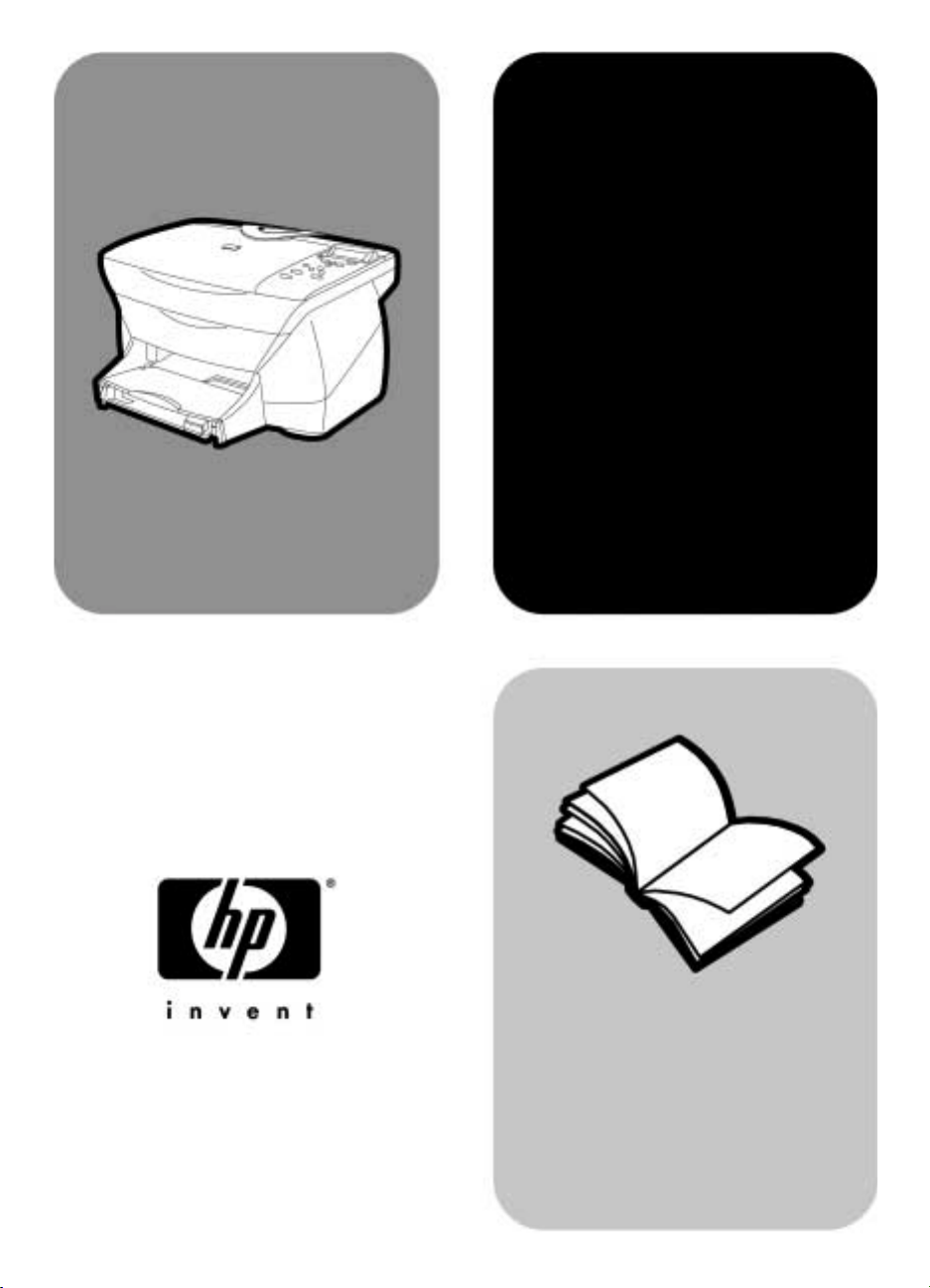
hp digital copier 310
Basishandleiding
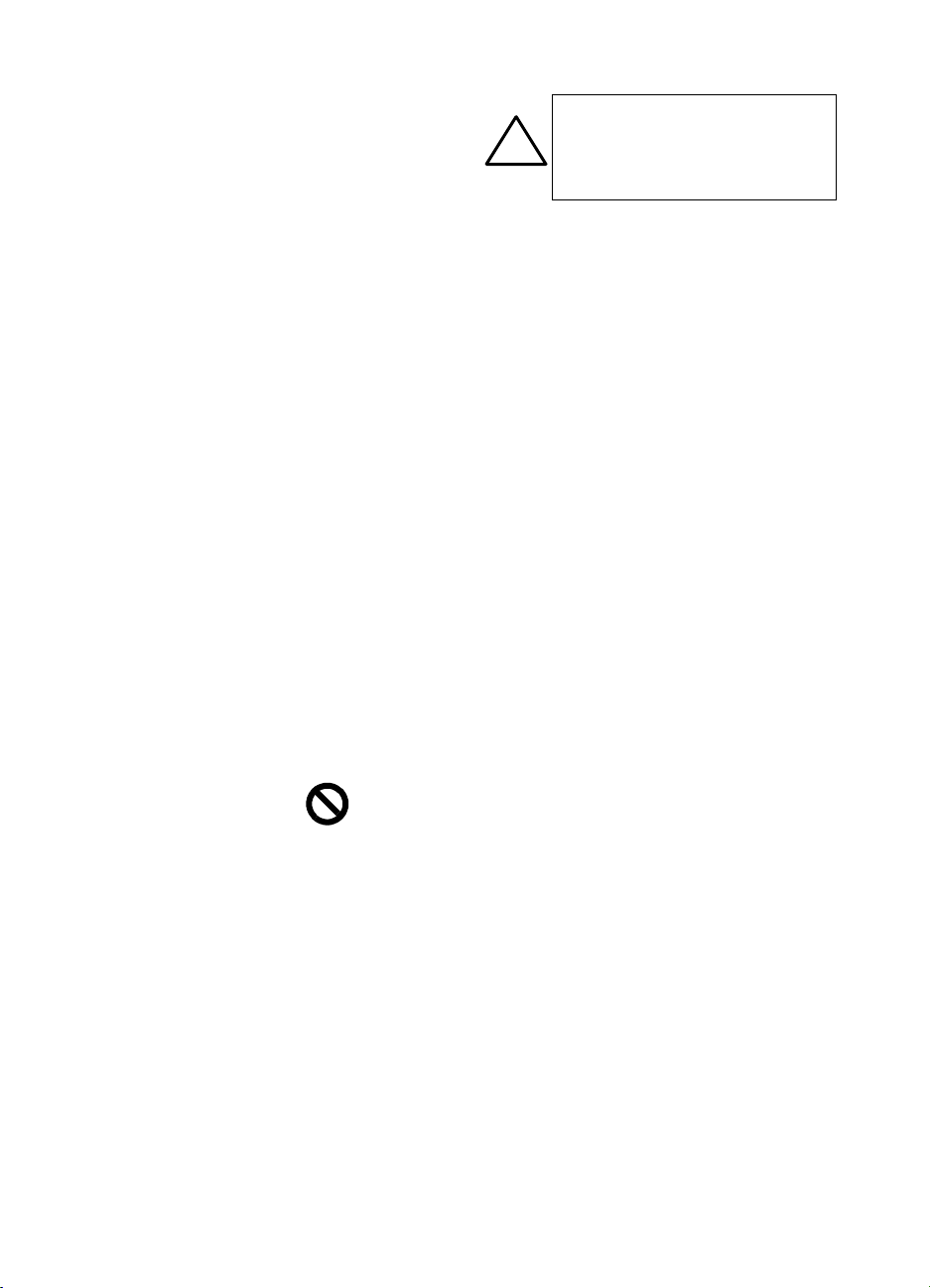
©Copyright Hewlett-Packard Company
2002
Alle rechten voorbehouden. Geen enkel
gedeelte uit dit document mag worden
gefotokopieerd, verveelvoudigd of
vertaald naar een andere taal zonder
voorafgaande schriftelijke toestemming
van Hewlett-Packard Company.
Publicatienummer: C8431-90104
Gedrukt in de Verenigde Staten,
Duitsland of Singapore.
Kennisgeving
De informatie in dit document kan zonder
voorafgaande kennisgeving worden
gewijzigd en houdt geen enkele
verplichting in voor de Hewlett-Packard
Company.
Hewlett-Packard kan niet
verantwoordelijk worden
gehouden voor eventuele fouten
in deze documentatie, noch kan
er op enige wijze expliciete of
impliciete garantie aan dit
materiaal worden ontleend,
inclusief, maar niet beperkt tot,
de impliciete garanties van
verkoopbaarheid en geschiktheid
voor een bepaald doel.De Hewlett-
Packard Company kan niet aansprakelijk
wo rde n ge houd en vo or e nige in cident ele
of gevolgschade die verband houdt met
of voortvloeit uit het verstrekken van dit
document en de software die hierin wordt
beschreven of de prestaties of het gebruik
van beide.
Opmerking: Informatie over
overheidsvoorschriften kunt u vinden in
het gedeelte 'technische informatie'.
Het is in veel landen wettelijk niet
toegestaan de volgende items te
kopiëren. U wordt aangeraden bij twijfel
eerst contact op te nemen met een
juridisch adviseur.
• Overheidspapier of -documenten:
• Overheidszegels en -bonnen:
• Cheques of wissels van
• Bankbiljetten, reischeques of
•Depositobewijzen
• Auteursrechtelijk beschermd
- Paspoorten
- Immigratiepapieren
- Papieren voor de militaire dienst
- Naamplaatjes, -kaartjes of insignes
- Postzegels
- Voedselbonnen
overheidsinstellingen
postwissels
materiaal
Veiligheidsinformatie
WAARSCHUWING
Ter voorkoming van brand of elektrische
schokken wordt u met klem afgeraden dit
!
product bloot te stellen aan regen of vocht.
Neem tijdens het gebruik van dit product
altijd de basisveiligheidsmaatregelen in
acht teneinde verwondingen als gevolg
van brand of elektrische schokken te
voorkomen.
WAARSCHUWING: Gevaar van
elektrische schokken
1 Lees alle instructies op de setup-
poster aandachtig door.
2 Sluit het apparaat alleen aan op een
geaard stopcontact. Neem contact
op met een gediplomeerd elektricien
als u niet zeker weet of het
stopcontact geaard is.
3 Neem alle waarschuwingen en
instructies in acht die op het product
worden aangegeven.
4 Verwijder voordat u het product
reinigt, de stroomkabel uit het
stopcontact.
5 Installeer of gebruik dit product niet
in de nabijheid van water of
wanneer u nat bent.
6 Installeer het product op een stevige
ondergrond.
7 Installeer het product op een veilige
plaats waar niemand op het snoer
kan trappen of erover kan struikelen,
en waar het snoer niet beschadigd
kan raken.
8 Mocht het product niet naar behoren
werken, dan raadpleegt u de on line
Help voor probleemoplossing.
9 De behuizing bevat geen
onderdelen die onderhoud van de
gebruiker vereisen. Onderhoud
dient te worden verricht door
gekwalificeerd onderhoudspersoneel.
10 Gebruik dit product in een goed
geventileerde ruimte.
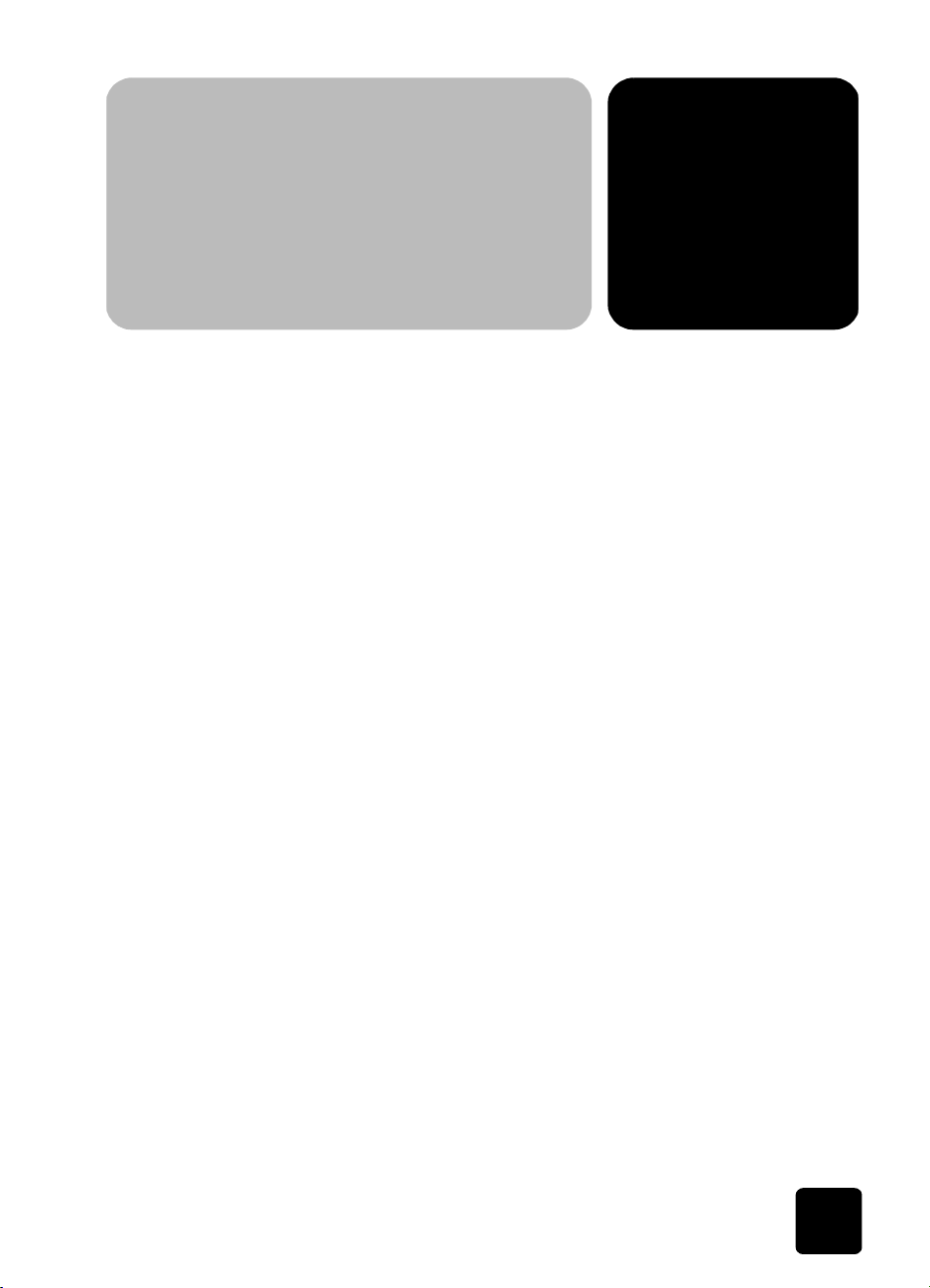
inhoud
1 bedieningspaneel en menu's . . . . . . . . . . . . . . . . . . . . . . . . 1
het bedieningspaneel . . . . . . . . . . . . . . . . . . . . . . . . . . . . . . . . . . . . 1
opties voor de toets digitaal kopiëren . . . . . . . . . . . . . . . . . . . . . . . . . 2
opties voor de toets papiersoort. . . . . . . . . . . . . . . . . . . . . . . . . . . . . 3
opties voor de toets vergroten/verkleinen . . . . . . . . . . . . . . . . . . . . . . 3
opties voor de toets menu . . . . . . . . . . . . . . . . . . . . . . . . . . . . . . . . . 4
opties voor het menu kopieerinstellingen . . . . . . . . . . . . . . . . . . . . . . . 5
2 originelen en papier plaatsen . . . . . . . . . . . . . . . . . . . . . . . 7
originelen op de glasplaat plaatsen . . . . . . . . . . . . . . . . . . . . . . . . . . 7
papier van Letter- of A4-formaat in de papierlade plaatsen . . . . . . . . . . 8
tips voor het laden van speciale papiersoorten . . . . . . . . . . . . . . . 10
de papiersoort instellen. . . . . . . . . . . . . . . . . . . . . . . . . . . . . . . . . . 10
aanbevolen instellingen voor papiersoorten . . . . . . . . . . . . . . . . . 11
de papiersoort instellen . . . . . . . . . . . . . . . . . . . . . . . . . . . . . . . 11
papierstoringen voorkomen . . . . . . . . . . . . . . . . . . . . . . . . . . . . . . . 12
3 werken met de kopieerfuncties . . . . . . . . . . . . . . . . . . . . . 13
kopieën maken . . . . . . . . . . . . . . . . . . . . . . . . . . . . . . . . . . . . . . . 13
kopiëren starten . . . . . . . . . . . . . . . . . . . . . . . . . . . . . . . . . . . . 13
het aantal kopieën instellen . . . . . . . . . . . . . . . . . . . . . . . . . . . . 14
stoppen met kopiëren. . . . . . . . . . . . . . . . . . . . . . . . . . . . . . . . . 14
instellingen opslaan als standaardwaarden . . . . . . . . . . . . . . . . . . . . 14
het formaat van kopieën wijzigen . . . . . . . . . . . . . . . . . . . . . . . . . . 14
een kopie verkleinen of vergroten met een specifiek percentage. . . . 14
kopieën automatisch passend maken . . . . . . . . . . . . . . . . . . . . . . 14
de kopieerinstellingen aanpassen. . . . . . . . . . . . . . . . . . . . . . . . . . . 15
de kopieersnelheid of -kwaliteit wijzigen. . . . . . . . . . . . . . . . . . . . 15
kopieën lichter of donkerder maken . . . . . . . . . . . . . . . . . . . . . . . 15
de kopieerkwaliteit verbeteren. . . . . . . . . . . . . . . . . . . . . . . . . . . 16
inhoud
i
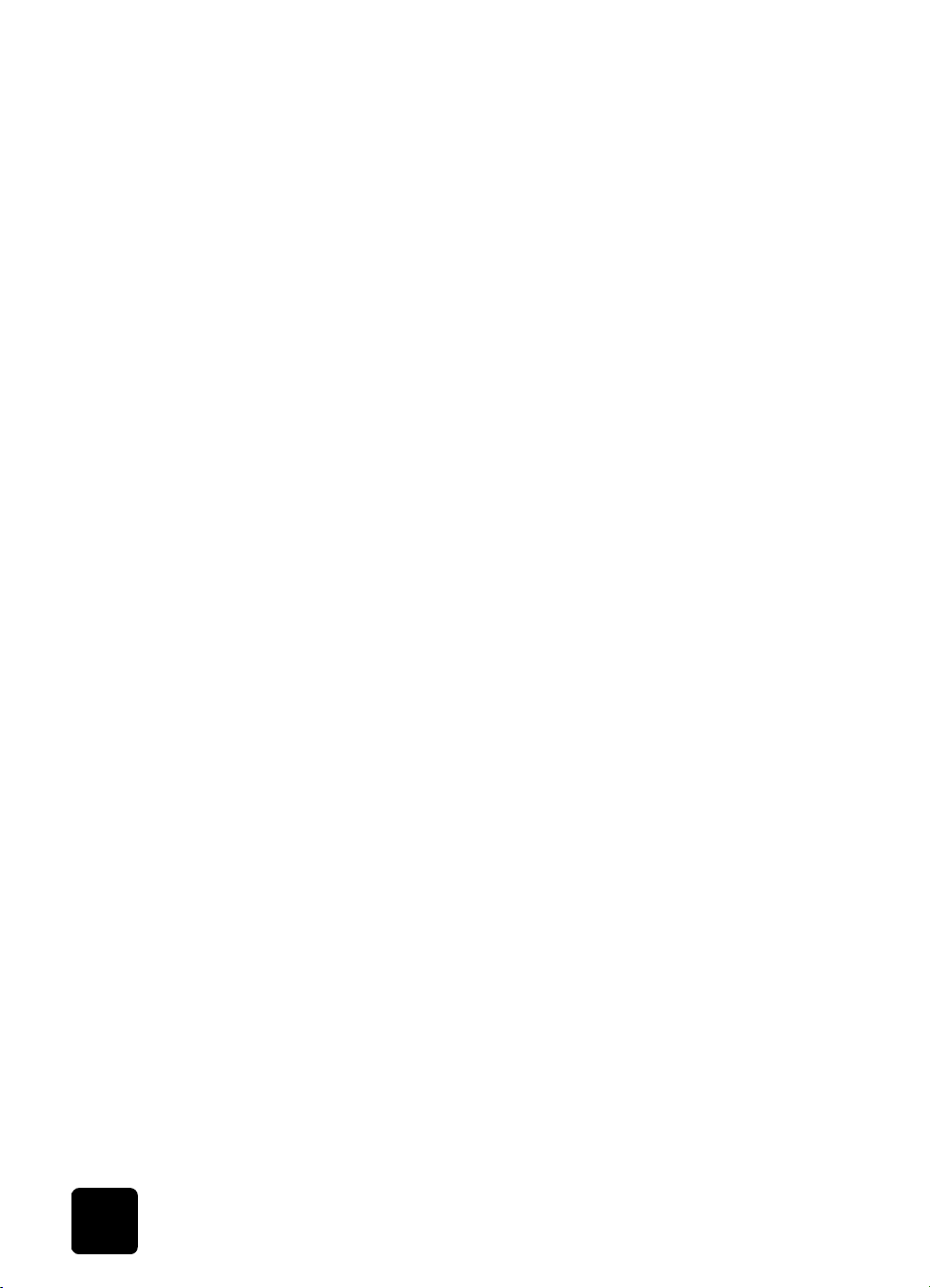
hp digital copier 310
de kleurintensiteit wijzigen . . . . . . . . . . . . . . . . . . . . . . . . . . . . . 16
speciale kopieën maken . . . . . . . . . . . . . . . . . . . . . . . . . . . . . . . . . 17
aanpassen aan pagina . . . . . . . . . . . . . . . . . . . . . . . . . . . . . . . 17
een foto kopiëren . . . . . . . . . . . . . . . . . . . . . . . . . . . . . . . . . . . 17
meerdere kopieën maken op één pagina . . . . . . . . . . . . . . . . . . . 18
kopieën spiegelen. . . . . . . . . . . . . . . . . . . . . . . . . . . . . . . . . . . 18
een opstrijkpatroon maken . . . . . . . . . . . . . . . . . . . . . . . . . . . . . 19
de zijmarges verschuiven . . . . . . . . . . . . . . . . . . . . . . . . . . . . . . 19
een poster maken . . . . . . . . . . . . . . . . . . . . . . . . . . . . . . . . . . . 20
4 het onderhoud van de hp digital copier. . . . . . . . . . . . . . . .21
een zelftestrapport afdrukken. . . . . . . . . . . . . . . . . . . . . . . . . . . . . . 21
de glasplaat reinigen . . . . . . . . . . . . . . . . . . . . . . . . . . . . . . . . . . . 21
de onderkant van het deksel reinigen . . . . . . . . . . . . . . . . . . . . . . . . 22
de behuizing reinigen . . . . . . . . . . . . . . . . . . . . . . . . . . . . . . . . . . 22
de inktpatronen vervangen . . . . . . . . . . . . . . . . . . . . . . . . . . . . . . . 22
de inktpatronen uitlijnen. . . . . . . . . . . . . . . . . . . . . . . . . . . . . . . 24
de inktpatronen reinigen . . . . . . . . . . . . . . . . . . . . . . . . . . . . . . 24
de contactpunten van de inktpatronen reinigen . . . . . . . . . . . . . . . 25
papierstoringen verhelpen. . . . . . . . . . . . . . . . . . . . . . . . . . . . . . . . 26
tips voor het vermijden van papierstoringen . . . . . . . . . . . . . . . . . 27
de fabrieksinstellingen herstellen . . . . . . . . . . . . . . . . . . . . . . . . . . . 27
het land of de taal voor het bedieningspaneel wijzigen . . . . . . . . . . . 27
het tijdsinterval voor de spaarstand instellen . . . . . . . . . . . . . . . . . . . 28
5 problemen oplossen. . . . . . . . . . . . . . . . . . . . . . . . . . . . . .29
de inktpatroon is bijna of helemaal leeg. . . . . . . . . . . . . . . . . . . . . . 29
inktpatroonfout . . . . . . . . . . . . . . . . . . . . . . . . . . . . . . . . . . . . . . . 29
inktpatroon ontbreekt of is van verkeerd type. . . . . . . . . . . . . . . . . . . 30
de inktpatronen moeten worden uitgelijnd. . . . . . . . . . . . . . . . . . . . . 30
er kan geen papier worden geladen vanuit de invoerlade. . . . . . . . . . 30
papierformaatfout . . . . . . . . . . . . . . . . . . . . . . . . . . . . . . . . . . . . . 30
de wagen met de inktpatronen is vastgelopen . . . . . . . . . . . . . . . . . . 31
de inkt is bezig te drogen. . . . . . . . . . . . . . . . . . . . . . . . . . . . . . . . 31
het papier is op. . . . . . . . . . . . . . . . . . . . . . . . . . . . . . . . . . . . . . . 31
papierstoring of invoerfout in het scanpad. . . . . . . . . . . . . . . . . . . . . 32
de hp digital copier staat in de fabrieksmodus. . . . . . . . . . . . . . . . . . 32
de hp digital copier wordt geïnitialiseerd . . . . . . . . . . . . . . . . . . . . . 32
scansysteemfout. . . . . . . . . . . . . . . . . . . . . . . . . . . . . . . . . . . . . . . 32
het apparaat is op onjuiste wijze uitgezet . . . . . . . . . . . . . . . . . . . . . 32
fout in het mechanisme. . . . . . . . . . . . . . . . . . . . . . . . . . . . . . . . . . 32
de hp digital copier is bezig . . . . . . . . . . . . . . . . . . . . . . . . . . . . . . 33
ii
inhoud
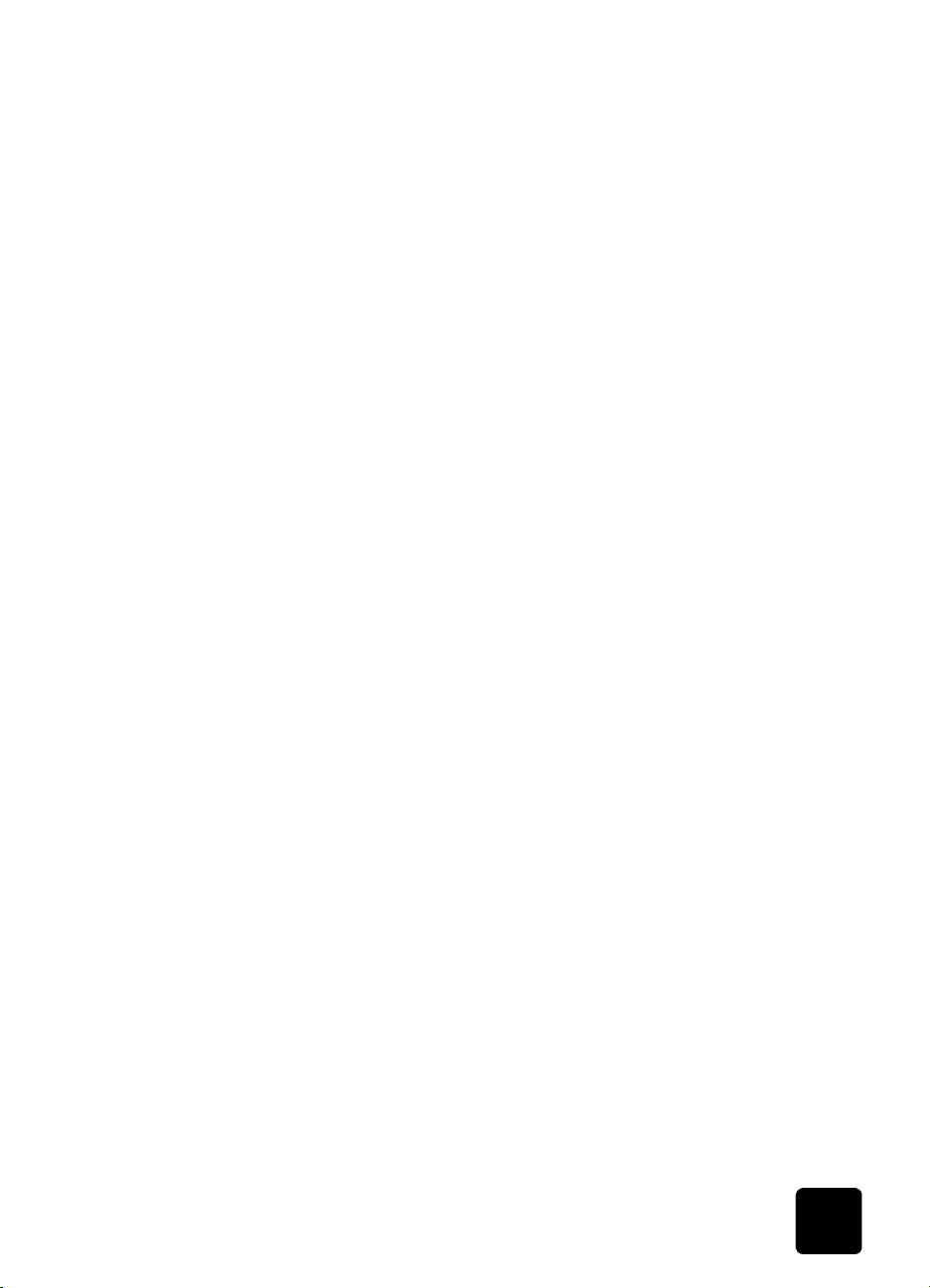
hp digital copier 310
wanneer ik een kopie probeer te maken gebeurt er niets. . . . . . . . . . . 33
delen van het origineel ontbreken of zijn afgesneden . . . . . . . . . . . . . 34
problemen bij het kopiëren van een grijs of pastelkleurig origineel . . . . 34
tekst of illustraties worden niet volledig met inkt gevuld . . . . . . . . . . . . 34
de kopieën zijn vaal, de kleuren zijn vaag of er treden
ongewenste patronen op. . . . . . . . . . . . . . . . . . . . . . . . . . . . . . . . . 35
kopieën zijn te donker of te licht . . . . . . . . . . . . . . . . . . . . . . . . . . . 36
functies voor digitaal kopiëren werken niet . . . . . . . . . . . . . . . . . . . . 36
kan de hp digital copier niet aansluiten op een computer . . . . . . . . . . 36
6 help-informatie en ondersteuningsdiensten van hp. . . . . . . 37
waar vind ik help-informatie?. . . . . . . . . . . . . . . . . . . . . . . . . . . . . . 37
ondersteuningsinformatie opvragen op het internet . . . . . . . . . . . . . . . 37
hp customer support. . . . . . . . . . . . . . . . . . . . . . . . . . . . . . . . . . . . 37
het apparaat voorbereiden voor verzending . . . . . . . . . . . . . . . . . 38
bellen in de V.S. gedurende de garantieperiode . . . . . . . . . . . . . . 39
bellen in de V.S. na de garantieperiode. . . . . . . . . . . . . . . . . . . . 39
bellen vanuit andere landen . . . . . . . . . . . . . . . . . . . . . . . . . . . . 40
bellen in Australië na de garantieperiode . . . . . . . . . . . . . . . . . . . 41
hp distribution center . . . . . . . . . . . . . . . . . . . . . . . . . . . . . . . . . . . 42
7 technische informatie . . . . . . . . . . . . . . . . . . . . . . . . . . . . 43
kopieerspecificaties . . . . . . . . . . . . . . . . . . . . . . . . . . . . . . . . . . . . 43
margespecificaties . . . . . . . . . . . . . . . . . . . . . . . . . . . . . . . . . . . . . 44
papierspecificaties . . . . . . . . . . . . . . . . . . . . . . . . . . . . . . . . . . . . . 44
capaciteit van papierladen. . . . . . . . . . . . . . . . . . . . . . . . . . . . . 44
papierformaten. . . . . . . . . . . . . . . . . . . . . . . . . . . . . . . . . . . . . 44
afmetingen en gewicht . . . . . . . . . . . . . . . . . . . . . . . . . . . . . . . . . . 44
elektrische specificaties . . . . . . . . . . . . . . . . . . . . . . . . . . . . . . . . . . 44
omgevingsspecificaties . . . . . . . . . . . . . . . . . . . . . . . . . . . . . . . . . . 45
aanvullende specificaties . . . . . . . . . . . . . . . . . . . . . . . . . . . . . . . . 45
inktpatronen bestellen. . . . . . . . . . . . . . . . . . . . . . . . . . . . . . . . . . . 45
verstandig omgaan met het milieu . . . . . . . . . . . . . . . . . . . . . . . . . . 45
het milieu beschermen . . . . . . . . . . . . . . . . . . . . . . . . . . . . . . . . 45
ozonproductie. . . . . . . . . . . . . . . . . . . . . . . . . . . . . . . . . . . . . . 45
energieverbruik. . . . . . . . . . . . . . . . . . . . . . . . . . . . . . . . . . . . . 46
papiergebruik. . . . . . . . . . . . . . . . . . . . . . . . . . . . . . . . . . . . . . 46
plastics . . . . . . . . . . . . . . . . . . . . . . . . . . . . . . . . . . . . . . . . . . 46
veiligheidsinformatiebladen . . . . . . . . . . . . . . . . . . . . . . . . . . . . 46
recycling-programma . . . . . . . . . . . . . . . . . . . . . . . . . . . . . . . . . 46
overheidsvoorschriften . . . . . . . . . . . . . . . . . . . . . . . . . . . . . . . . . . 46
FCC statement . . . . . . . . . . . . . . . . . . . . . . . . . . . . . . . . . . . . . 46
iii
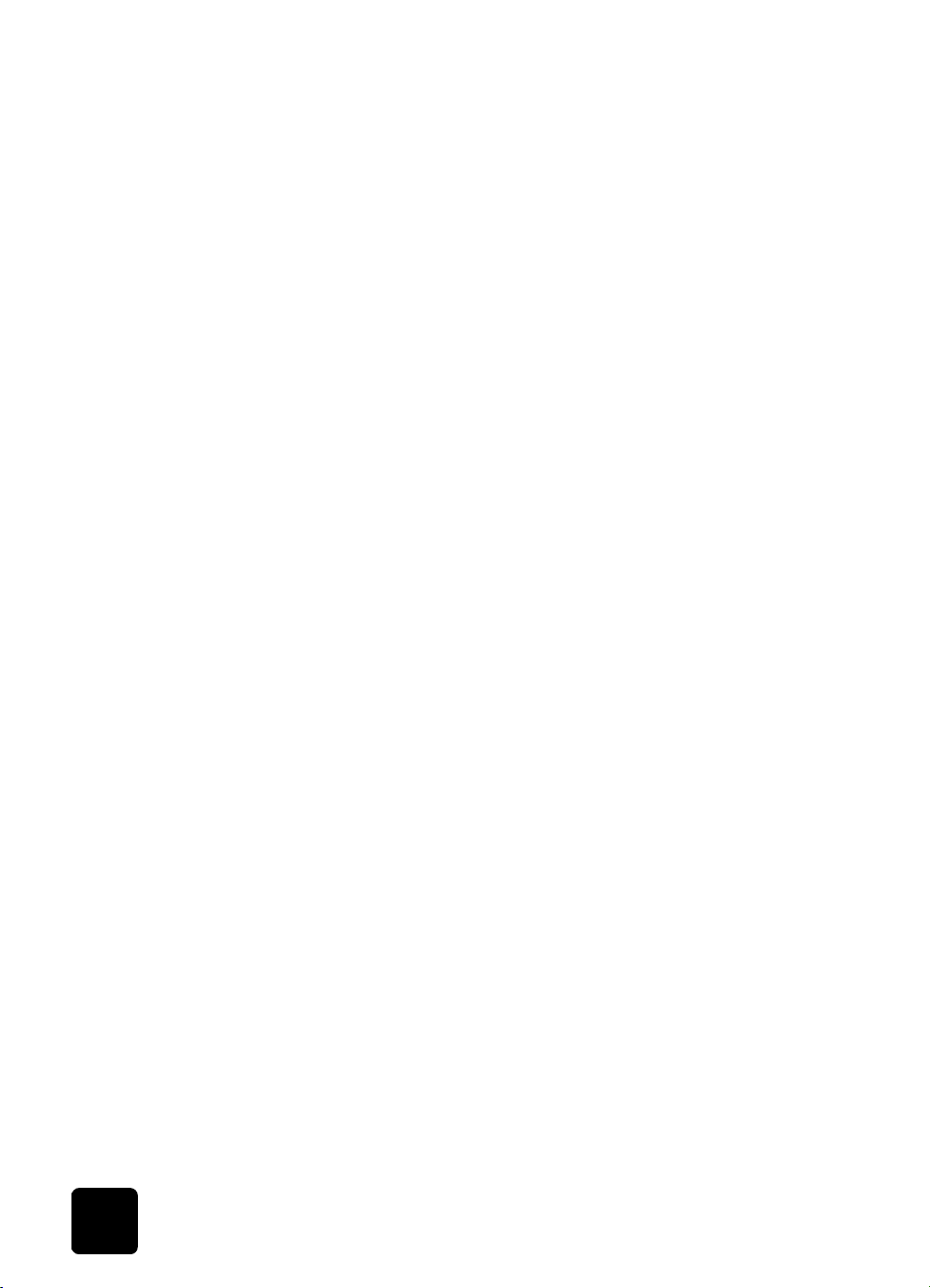
hp digital copier 310
Doc Statement / Déclaration de Conformité (Canada) . . . . . . . . . . .47
Geräusche-mission . . . . . . . . . . . . . . . . . . . . . . . . . . . . . . . . . . .47
VCCI-2 (Japan) . . . . . . . . . . . . . . . . . . . . . . . . . . . . . . . . . . . . . .47
Declaration of Conformity. . . . . . . . . . . . . . . . . . . . . . . . . . . . . . . . 48
8 garantie-informatie . . . . . . . . . . . . . . . . . . . . . . . . . . . . . .49
beperkte mondiale garantie van hewlett-packard
voor hp digital copier 310 . . . . . . . . . . . . . . . . . . . . . . . . . . . . . . . 49
duur van beperkte garantie . . . . . . . . . . . . . . . . . . . . . . . . . . . . 49
beperkingen van de garantie . . . . . . . . . . . . . . . . . . . . . . . . . . . 50
beperkingen van de aansprakelijkheid. . . . . . . . . . . . . . . . . . . . . 50
lokale wetgeving. . . . . . . . . . . . . . . . . . . . . . . . . . . . . . . . . . . . 50
index. . . . . . . . . . . . . . . . . . . . . . . . . . . . . . . . . . . . . . . . .51
iv
inhoud
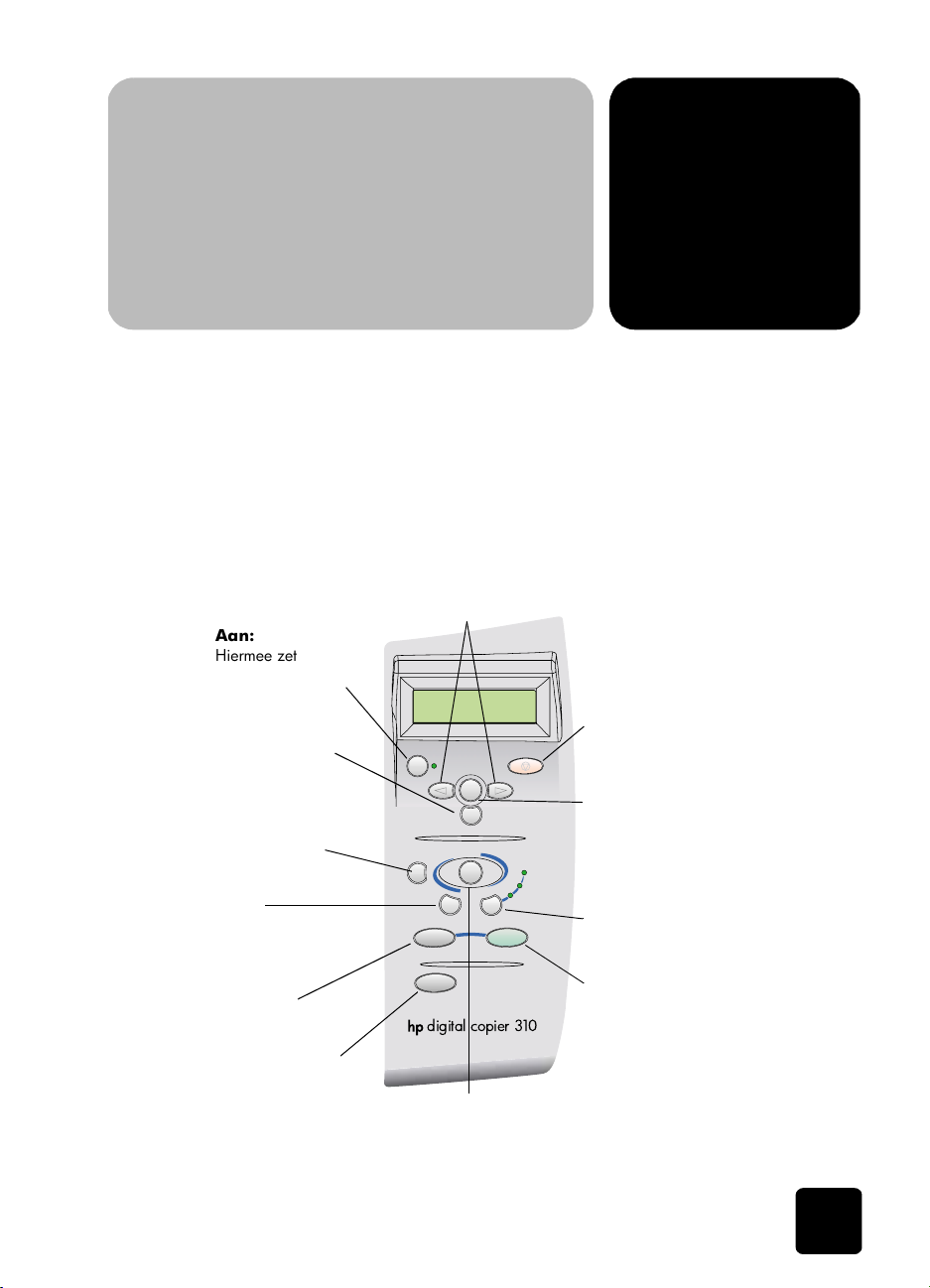
bedieningspaneel en
l
menu's
Met het bedieningspaneel en de menu's kunt u de werking van de copier
bepalen.
het bedieningspaneel
Aan:
Hiermee zet u het
apparaat aan en uit.
Enter:
Hiermee selecteert u de weergegeven instelling of slaat u
deze op.
Aantal Exemplaren:
Hiermee selecteert u het aantal
kopieën dat u wilt maken.
U kunt hiervoor ook de
pijltoetsen gebruiken.
Papiersoort:
Hiermee selecteert u diverse
opties voor de papiersoort.
Zwart:
Hiermee maakt u een
zwart-witkopie.
Vergroten/Verkleinen:
Hiermee geeft u een vergrotingsof verkleiningspercentage op voor
een kopieertaak.
1
toetsen:
Pij
Hiermee kunt u de menu-instellingen doorlopen.
Daarnaast kunt u met deze toetsen instellingen doorlopen voor
het aantal kopieën, papiersoorten en digitaal kopiëren.
Annuleren:
Hiermee onderbreekt u een taak
of sluit u een menu of submenu.
Menu:
Hiermee kunt u diverse instellingen
oproepen voor kopiëren,
zelftestrapport en onderhoud.
Kwaliteit:
Hiermee selecteert u de snelheid en
de kwaliteit voor een kopieertaak.
Kleur:
Hiermee maakt u een
digital copier 310
Digitaal Kopiëren: Hiermee selecteert u opties voor
verkleinen/vergroten en het aantal items op een pagina.
kleurenkopie.
het bedieningspaneel
1
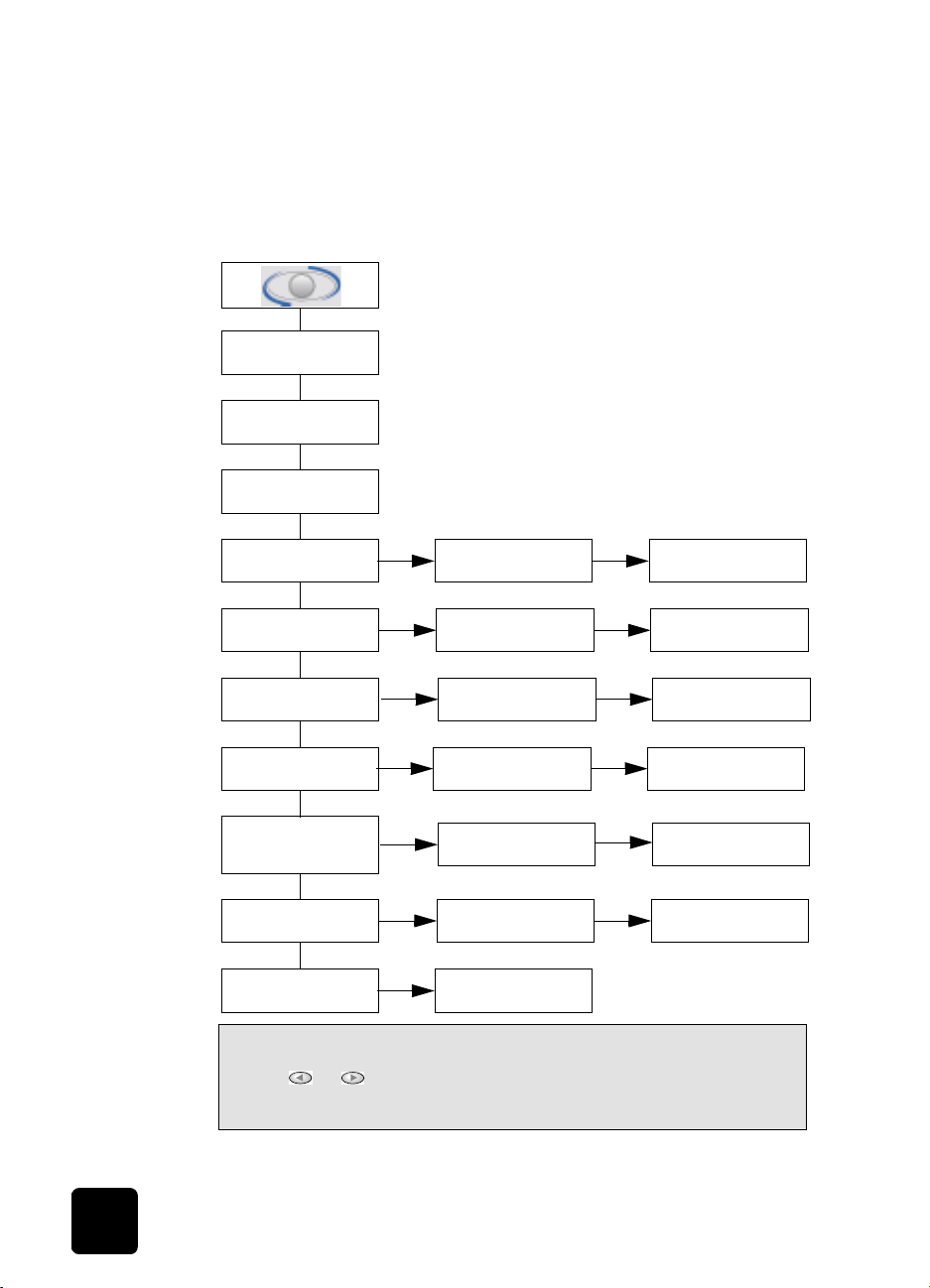
hp digital copier 310
opties voor de toets digitaal kopiëren
Dit menu verschijnt wanneer u op de toets Digitaal Kopiëren drukt.
De werkelijke formaten (bijvoorbeeld 5 x 7 inches of 13 x 19 cm) zijn
afhankelijk van het land dat u hebt ingesteld tijdens setup.
Welk formaat?
Ware gr. 100%
Welk formaat?
Op pag. passen
Welk formaat?
8 x10 inch
Welk formaat?
5 x 7 inch
Welk formaat?
4 x 6 inch
Welk formaat?
3 ½ x 5 inch
Welk formaat?
3 x 4 inch
Welk formaat?
2-1/2 x 3-1/ 4 inch
Pasfoto
Welk formaat?
Poster
Welk formaat?
Aangepast 100%
Hoeveel?
2 op pagina
Hoeveel?
2 op pagina
Hoeveel?
4 op pagina
Hoeveel?
4 op pagina
Hoeveel?
9 op pagina
Hoe breed?
4 pagina's
Aangepast
100%
Hoeveel?
1 op pagina
Hoeveel?
1 op pagina
Hoeveel?
1 op pagina
Hoeveel?
1 op pagina
Hoeveel?
1 op pagina
Hoe breed?
1 - 4 pagina's
Druk op de toets Digitaal Kopiëren om de menuopties weer te geven.
Druk op Enter om de weergegeven instelling te selecteren.
Gebruik en om het aantal afbeeldingen per pagina, het aantal
posterpagina's en het percentage voor het aangepaste formaat te selecteren.
Druk Enter om het weergegeven aantal te selecteren.
2
bedieningspaneel en menu's
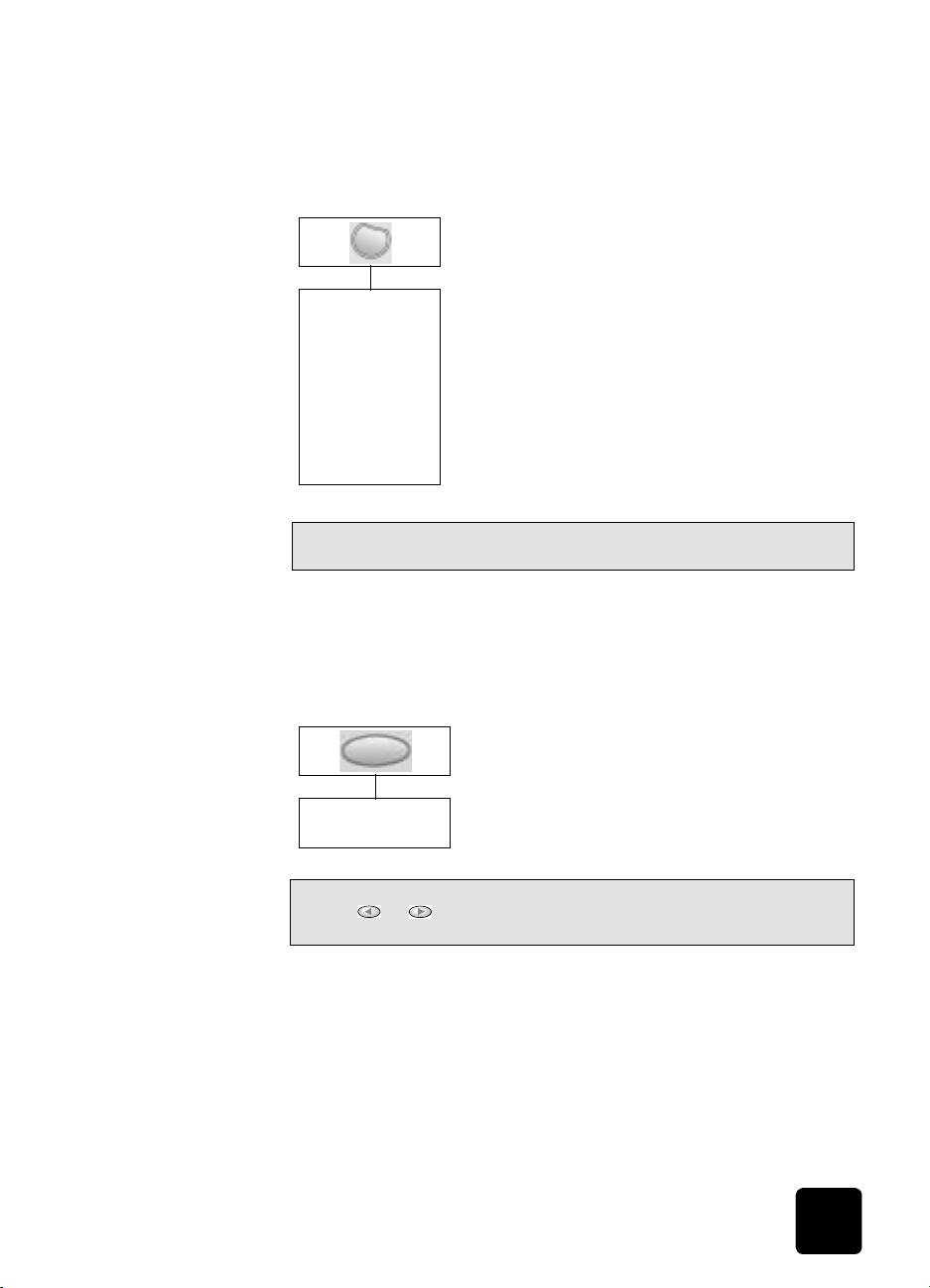
opties voor de toets papiersoort
Dit menu verschijnt wanneer u op de toets Papiersoort drukt.
Normaal papier
Premium Photo
Fotokwalit glns
Fotokwalit mat
Premium Inkjet
Brochure glans
Folder matte
Strijkpatroon
Transparant
Druk op de toets Papiersoort om de menuopties weer te geven.
Druk op Enter om de weergegeven instelling te selecteren.
opties voor de toets vergroten/verkleinen
hp digital copier 310
Dit menu verschijnt wanneer u op de toets Vergroten/Verkleinen drukt.
Druk op de toets Vergroten/Verkleinen om de menuopties weer te geven.
Gebruik en om een percentage voor het aangepast formaat te selecteren.
Druk op Enter om de weergegeven instelling te selecteren.
opties voor de toets papiersoort
Aangep. formaat
<-- 100 -->
3
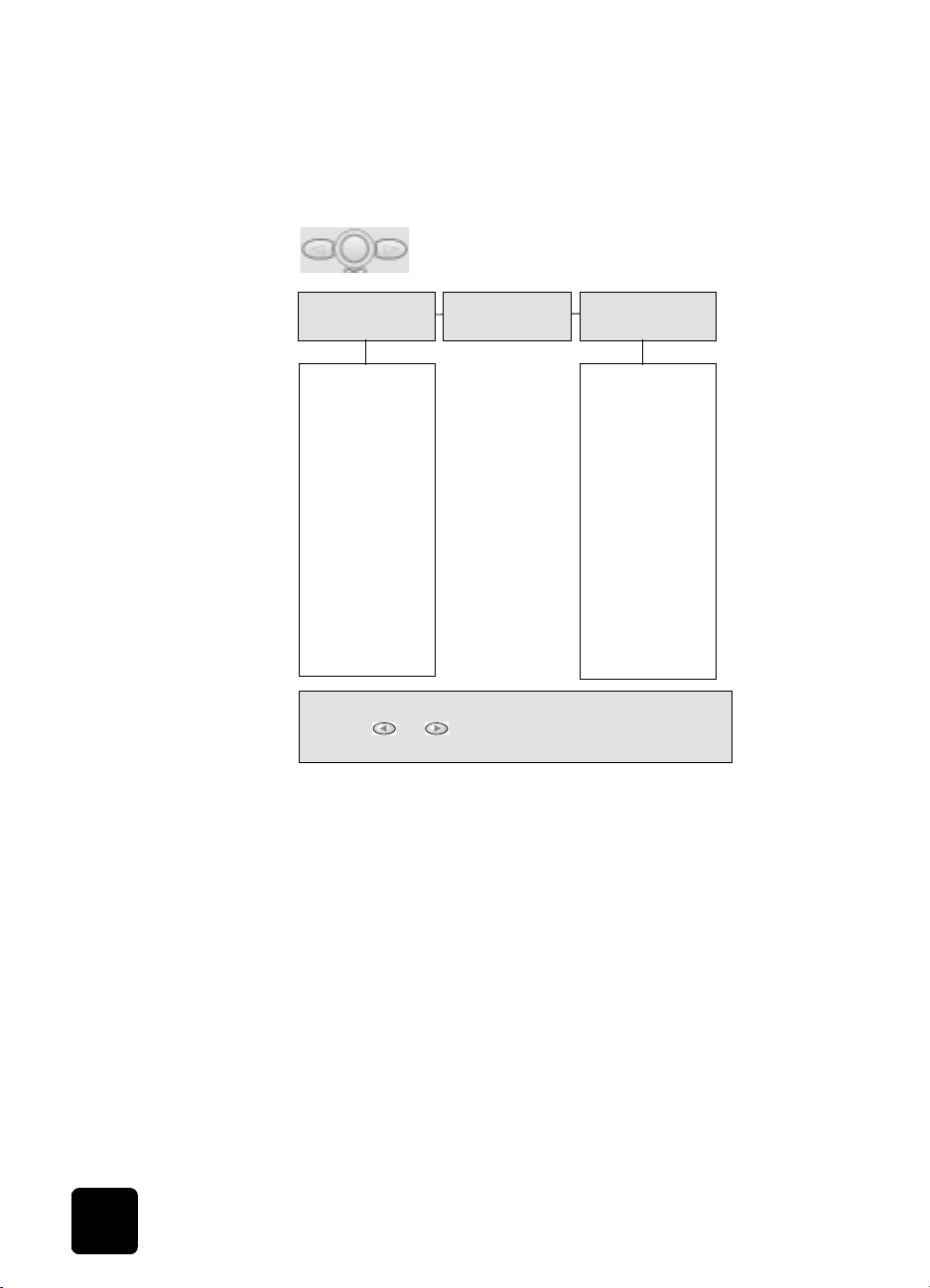
hp digital copier 310
opties voor de toets menu
Deze menu's en opties verschijnen wanneer u op de toets Menu drukt.
Kopieerinstellingen
Licht./Donkerder
Papierformaat
Verbeteringen
Margeverschuiv.
Spiegelen
Kleurintensiteit
Stel kopieerinstellingen in
Druk op Menu om de menuopties weer te geven.
Gebruik en om naar de gewenste instelling te gaan.
Druk op Enter om de weergegeven instelling te selecteren.
Druk zelftestrapport af.
Onderhoud
Inktpatronen
reinigen
Inktpatronen
uitlijnen
Herstel
fabriekswaarden
Powe rSave - tijd
instellen
Land en taal
4
bedieningspaneel en menu's
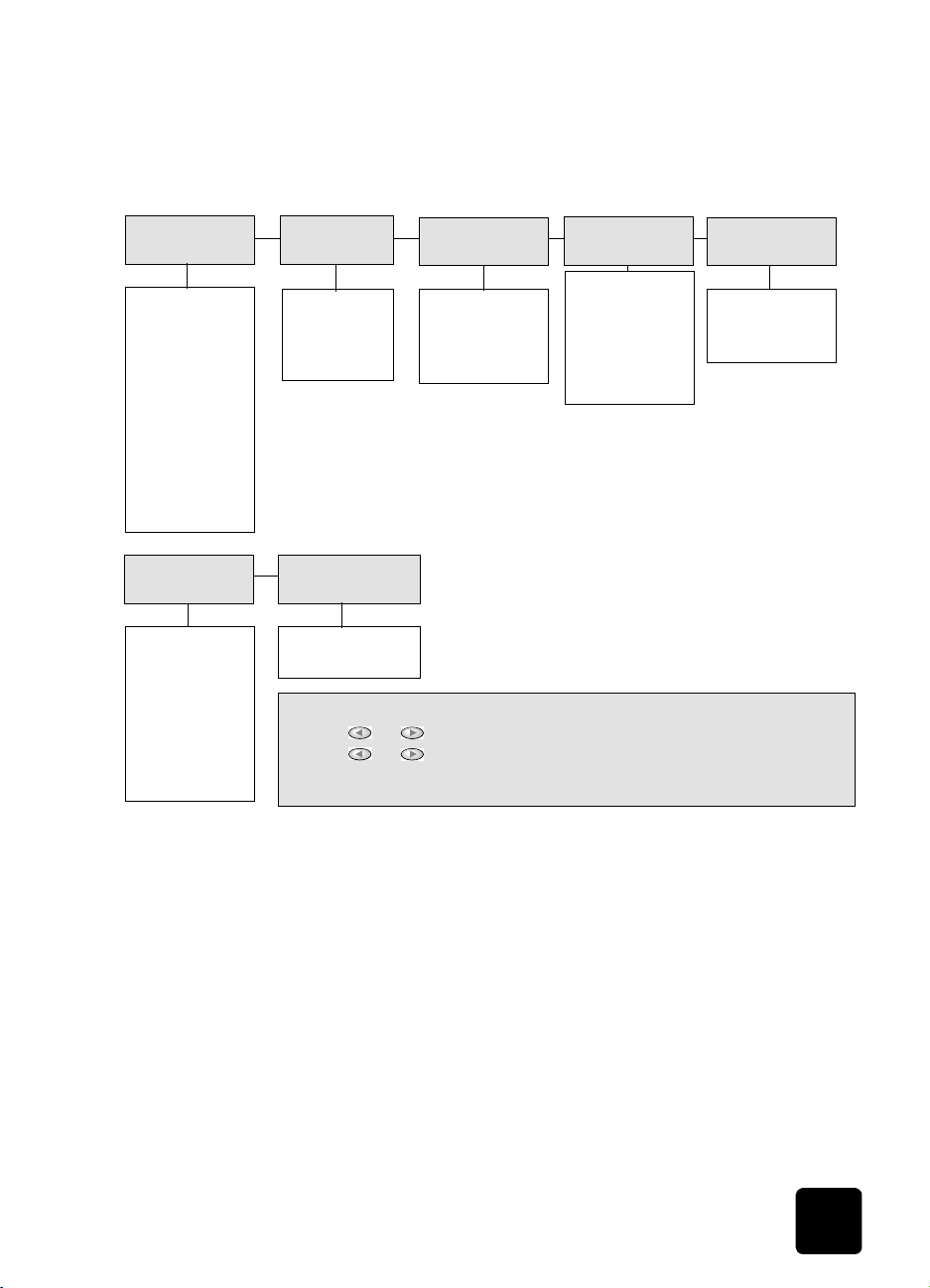
opties voor het menu kopieerinstellingen
Hier ziet u een overzicht van de opties van het menu Kopieerinstellingen.
hp digital copier 310
Lichter/
Donkerder
< oooo●oooo >
< ooooO
< ooooOo
< ooooOoo
●ooo >
●oo >
●o >
< ooooOooo
●oooOoooo >
<
●ooOoooo >
< o
< oo
●oOoooo >
●Ooooo >
< ooo
Kleur-
intensiteit
< ooo●ooo >
< oooO
●oo >
< oooOo
< oooOoo
<
< o
< oo
●o >
● >
●ooOooo >
●oOooo >
●Oooo >
● >
Papier-
formaat
Letter
A4
Verbeteringen
Tekst
Foto
Geen
Marge-
verschuiv.
< oo
< ooO
< ooOo
●oOoo >
<
< o
●Ooo >
●oo >
●o >
● >
Spiegelen
Aan
Uit
Stel kopieer-
instellingen in
Nee
Ja
Druk op Menu om Kopieerinstellingen weer te geven en druk vervolgens op Enter.
Druk op en om naar de gewenste optie te gaan en druk op Enter.
Druk op en om naar de gewenste instelling te gaan.
Druk op Enter om de weergegeven instelling te selecteren.
opties voor het menu kopieerinstellingen
5
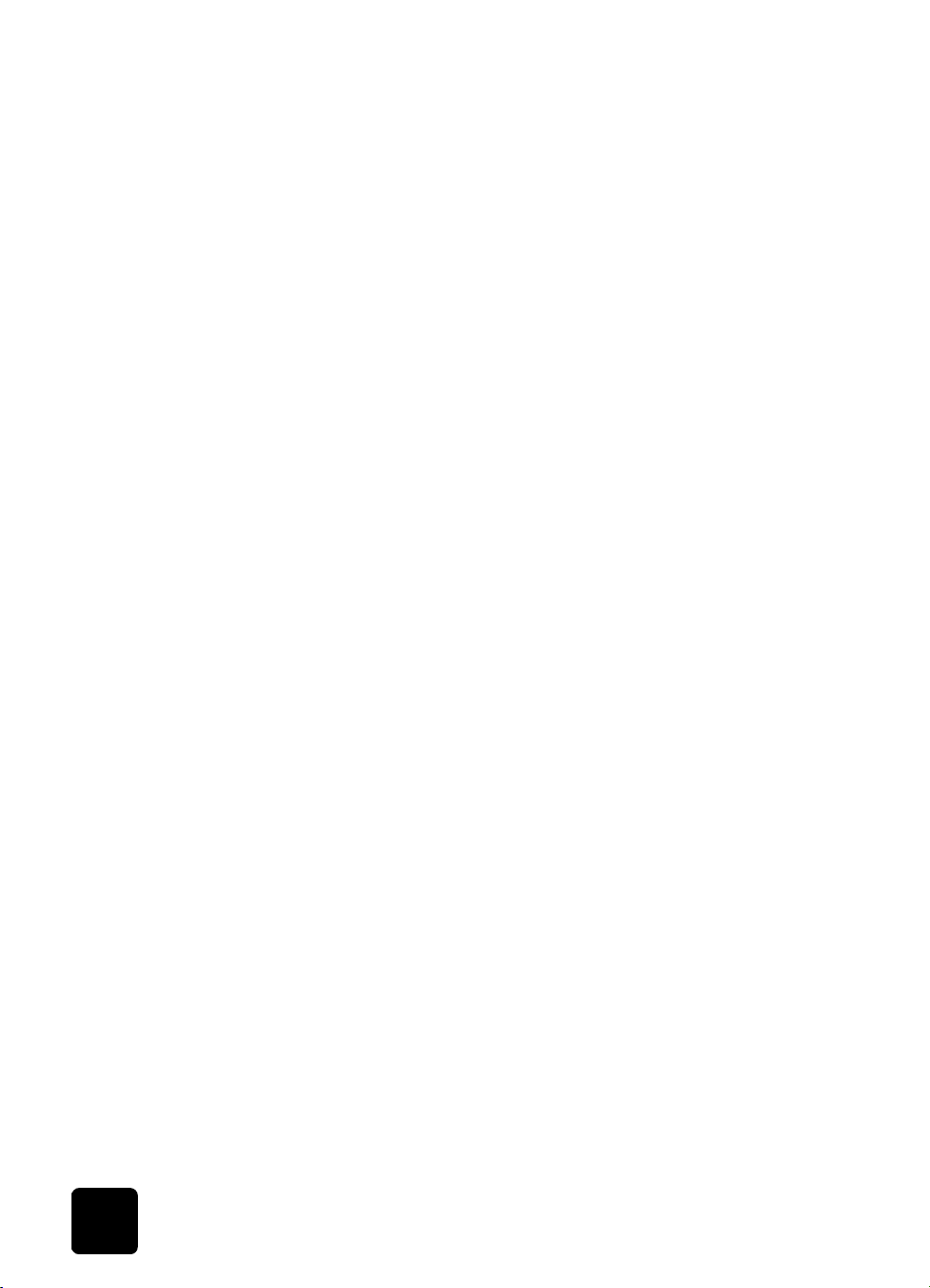
hp digital copier 310
6
bedieningspaneel en menu's
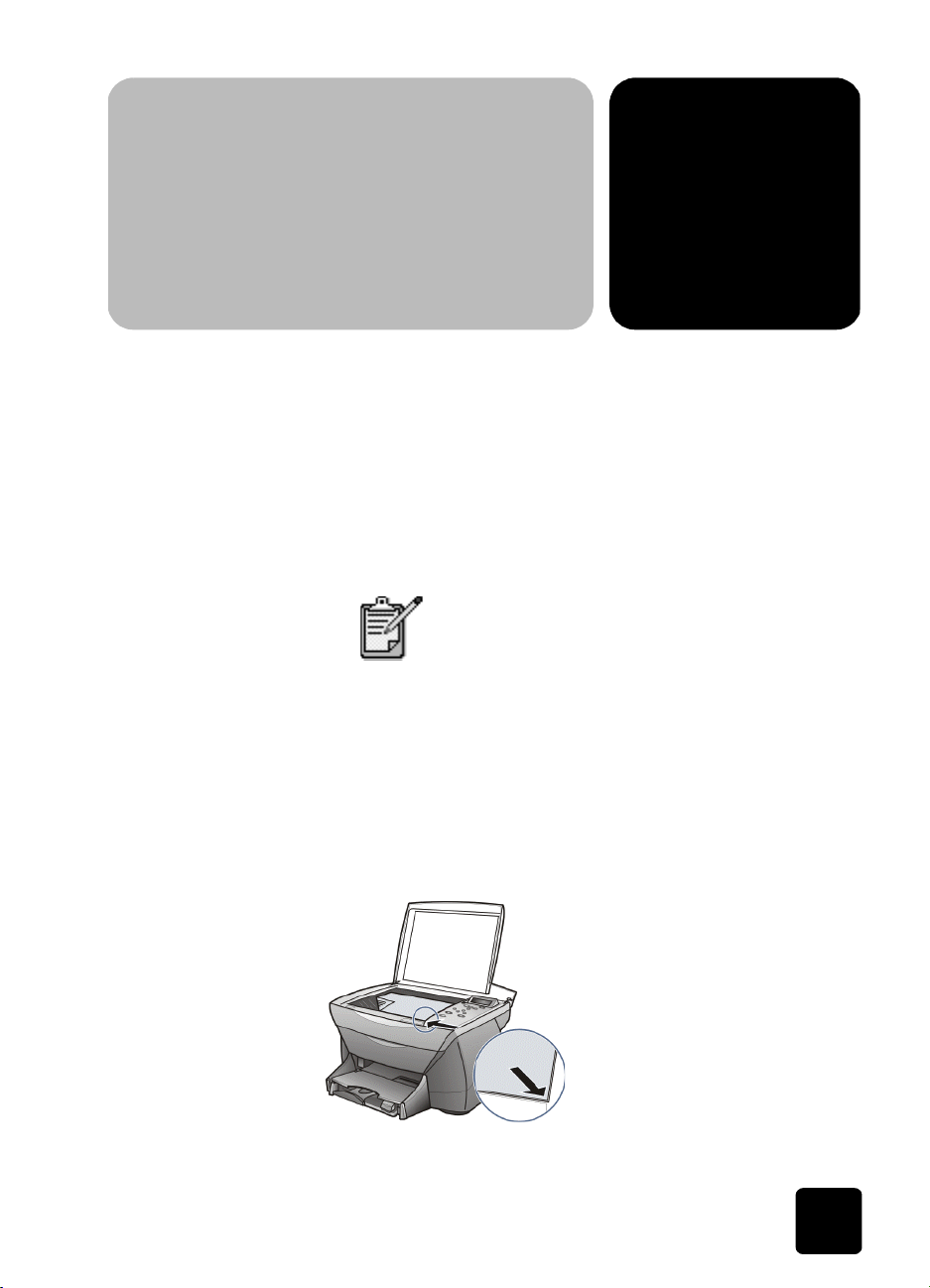
originelen en papier
plaatsen
U kunt kopieën maken op uiteenlopende transparanten, papiersoorten,
-gewichten en -formaten. Het is echter belangrijk dat u de juiste papiersoort
kiest en erop let dat het papier niet beschadigd is.
originelen op de glasplaat plaatsen
U kunt een willekeurig origineel kopiëren door het op de gl asplaat te leggen.
1 Til de klep omhoog en controleer of de glasplaat schoon is.
Veel van de functies van Welk formaat? onder
Digitaal Kopiëren werken alleen naar behoren als
de glasplaat schoon is. Zie de glasplaat reinigen op
pagina 21 voor meer informatie.
2 Leg het origineel met de te kopiëren zijde naar beneden rechtsonder
op de glasplaat. Zorg er daarbij voor dat de randen van het origineel
de rechter- en onderkant van de glasplaat raken.
Wanneer u de functie Digitaal kopiëren wilt gebruiken, moet u erop
letten dat u het origineel rechtsonder op de glasplaat legt.
Als u wilt kopiëren vanaf transparant (het origineel bestaat dus zelf uit
transparant materiaal), moet u een blanco vel papier op het
transparant leggen.
2
3 Sluit de klep.
originelen op de glasplaat plaatsen
Bovenkant
van het
origineel
7
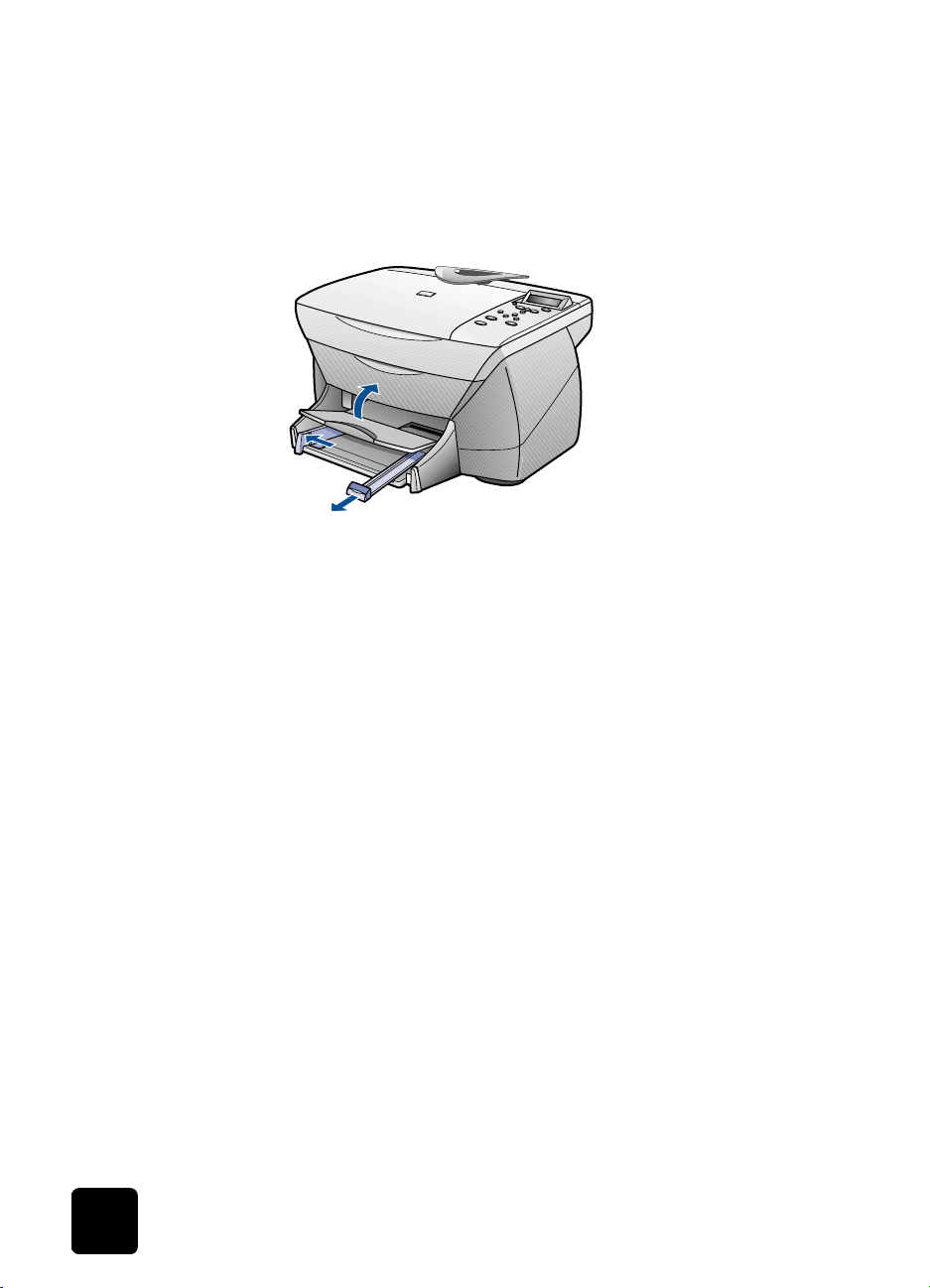
hp digital copier 310
papier van Letter- of A4-formaat in de papierlade plaatsen
De beste resultaten bereikt u wanneer u de papierinstellingen aanpast
telkens als u de papiersoort of het papierformaat wijzigt. Zie de papiersoort
instellen op pagina 10 voor meer informatie.
1 Schuif de papierbreedte- en lengtegeleiders naar de uiterste stand.
2 Stamp het papier aan op een plat oppervlak zodat alle vellen goed
gelijk liggen en controleer vervolgens of het papier aan de volgende
eisen voldoet:
– Het papier mag niet gescheurd, stoffig, gekreukeld, omgekruld of
aan de hoeken gevouwen zijn.
– Al het papier in de stapel moet van hetzelfde type zijn en
hetzelfde formaat hebben, tenzij u met fotopapier werkt.
3 Til de uitvoerbak op en schuif het papier zo ver mogelijk in de
papierlade. Let erop dat de afdrukkant naar beneden is gericht en dat
het briefhoofd of de bovenzijde van de pagina naar voren is gericht.
Tip! De uitvoerbak kan worden verwijderd. Als u problemen
ondervindt bij het laden van het papier, verwijdert u
eenvoudigweg de uitvoerbak en plaatst u deze weer nadat u
het papier hebt geladen.
8
originelen en papier plaatsen
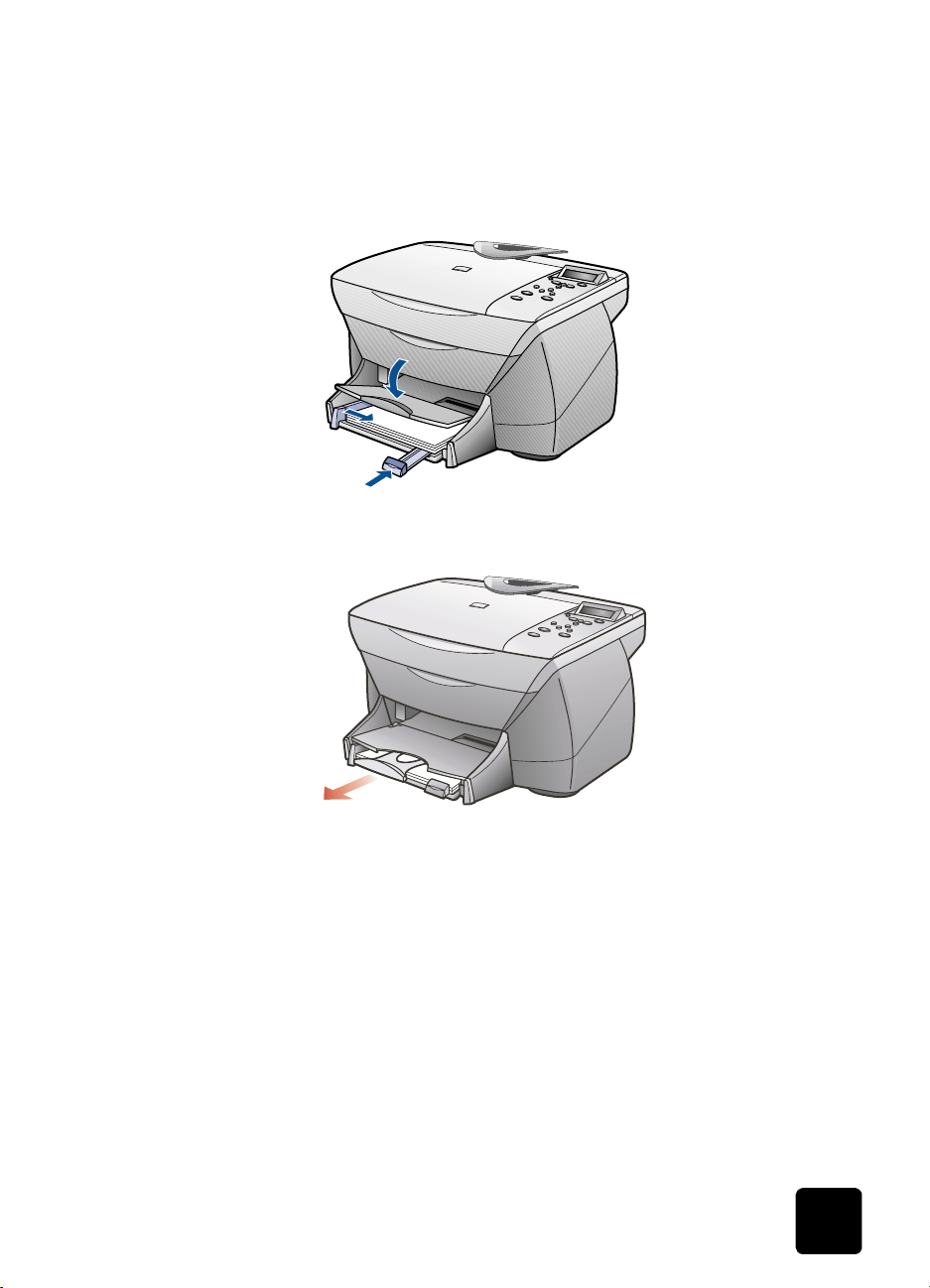
hp digital copier 310
4 Schuif de papierlengte- en breedtegeleiders stevig tegen de randen
van het papier aan zonder het te buigen. Het papier moet vlak in de
lade rusten en onder het lipje van de papierlengtegeleider passen.
Laad niet te veel papier in de invoerlade. Dit kan papierstoringen
veroorzaken.
5 Schuif het verlengstuk van de uitvoerbak helemaal uit om te
voorkomen dat de afdrukken uit de uitvoerbak vallen.
papier van Letter- of A4-formaat in de papierlade plaatsen
9
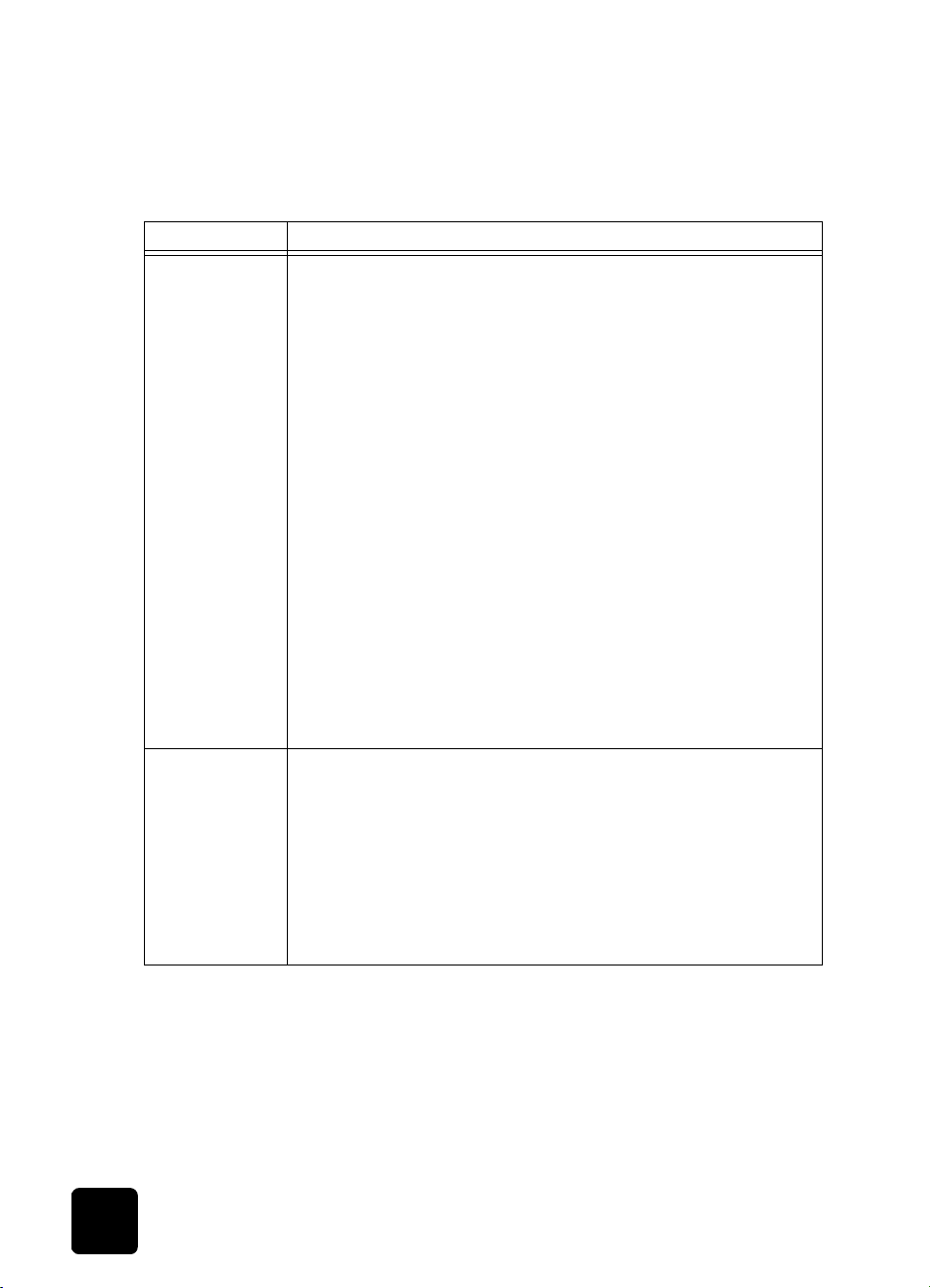
hp digital copier 310
tips voor het laden van speciale papiersoorten
Papier Tips
HP -papier
Etiketten
In de onderstaande tabel vindt u richtlijnen voor het laden van bepaalde
papier- en transparantsoorten. De beste resultaten bereikt u wanneer u de
papierinstellingen aanpast telkens als u de papiersoort of het papierformaat
wijzigt. Zie de papiersoort instellen op pagina 10 voor meer informatie.
• HP Premium Inkjet Paper: Op de kant van het papier die niet
wordt bedrukt, staat een grijze pijl. Laad het papier met deze kant
naar boven.
• HP Premium of Premium Plus Photo Paper: Laad het papier met de
glanzende kant (afdrukkant) naar beneden. Leg altijd eerst vijf
vellen gewoon papier in de invoerlade en plaats het fotopapier
boven op dit gewone papier.
• HP Premium Inkjet Transparency Film: Plaats het transparant met
de witte strook met de pijlen en het HP-logo naar boven en naar
voren, in de richting van de lade.
• HP Iron-On T-shirt Transfers: Zorg ervoor dat het vel met het
opstrijkpatroon volledig vlak is voordat u het laadt. Gebruik geen
omgekrulde vellen. (Om omkrullen van de vellen te voorkomen is
het raadzaam de vellen pas kort voor gebruik uit de verzegelde
verpakking te halen.) Voer handmatig één vel tegelijk in, met de
onbedrukte kant naar beneden (en de blauwe streep naar boven).
• HP Greeting Cards, Glossy Greeting Cards of Textured Greeting
Cards: Schuif een stapeltje HP Greeting-Card Paper zo ver
mogelijk in de invoerlade, met de bedrukte kant naar beneden.
• HP Restickable Inkjet Stickers: Plaats de vellen in de invoerlade,
met de afdrukkant (stickerkant) naar beneden.
• Gebruik altijd etiketvellen van A4- of Letter-formaat die geschikt
zijn voor gebruik met HP Inkjet-producten (bijvoorbeeld Avery
Inkjet Labels). Gebruik geen etiketten die meer dan twee jaar oud
zijn.
• Maak een waaier van de stapel etiketvellen om te zorgen dat er
geen vellen aan elkaar plakken.
• Plaats een stapel etiketvellen boven op een stapeltje normaal
papier in de invoerlade, met de afdrukkant naar beneden.
nooit
Voer etiketten
vel voor vel in.
de papiersoort instellen
Laad het papier of de film in het apparaat en selecteer de papiersoort.
Telkens wanneer u een ander type papier of film laadt, moet u deze
instelling wijzigen.
10
originelen en papier plaatsen
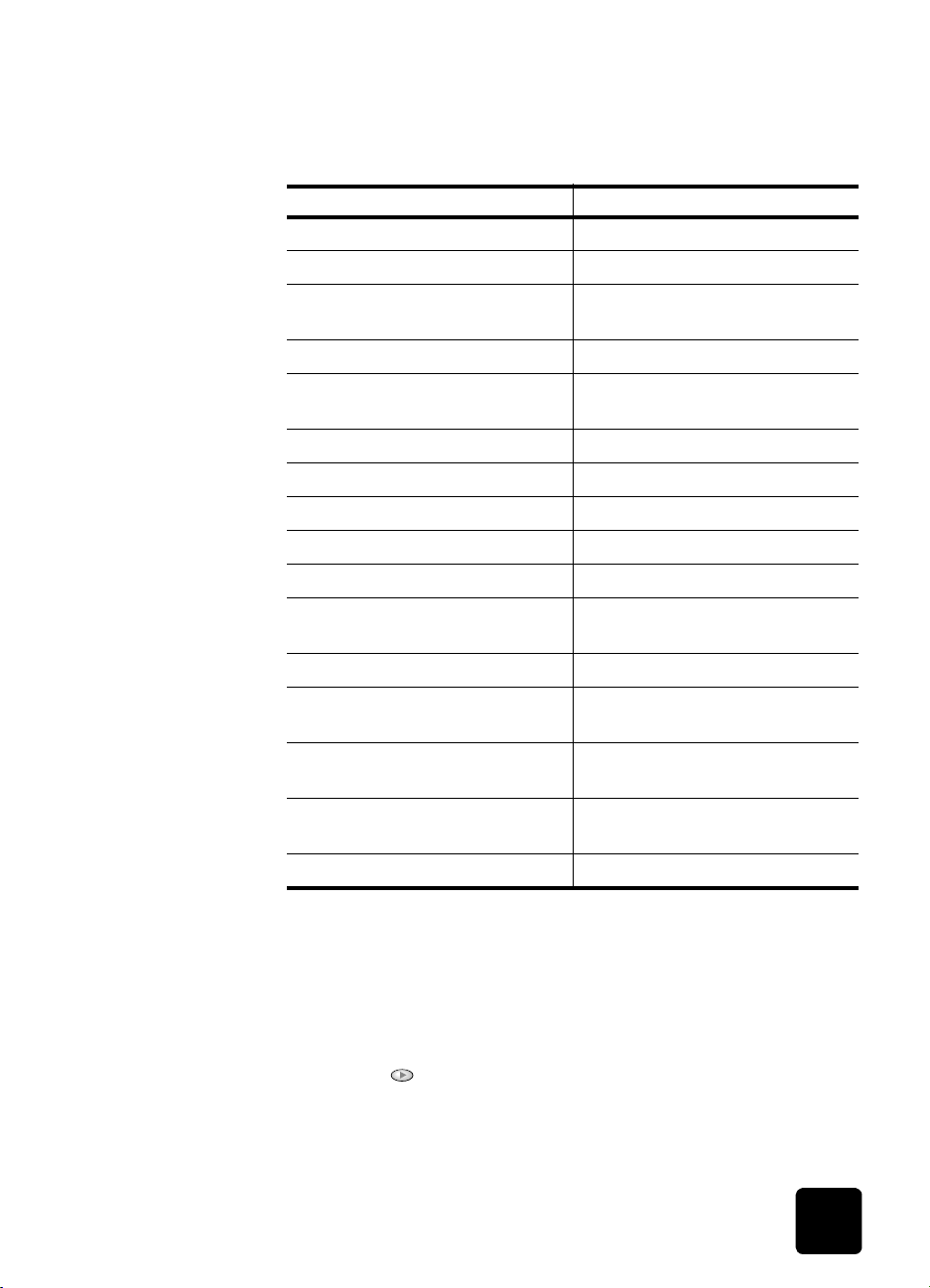
hp digital copier 310
aanbevolen instellingen voor papiersoorten
Raadpleeg de volgende tabel voor de juiste instellingen voor diverse
papiersoorten.
Papiersoort Instelling
Kopieer- of briefpapier Normaal papier
HP Bright White Inkjet Paper Normaal papier
HP Photo Quality Inkjet Paper
(glanzend)
HP Photo Quality Inkjet Paper (mat) Fotokwalit mat
HP Photo Plus Photo Paper
(glanzend)
HP Photo Plus Photo Paper (mat) Premium Photo
HP Premium Photo Paper Premium Photo
HP Photo Paper Premium Photo
HP Iron-On T-Shirt Transfers Strijkpatroon
HP Premium Inkjet Paper Premium Inkjet
HP Premium Inkjet Heavyweight
Paper
Ander Inkjet-papier Premium Inkjet
Fotokwalit glns
Premium Photo
Premium Inkjet
de papiersoort instellen
de papiersoort instellen
HP Premium Inkjet Brochure Paper
(glanzend)
HP Premium Inkjet Brochure Paper
(mat)
HP Premium Inkjet Transparency
Film
Overige transparanten Transparant
Brochure glans
Folder matte
Transparant
1 Druk op de toets Papiersoort op het bedieningspaneel totdat de
gewenste papiersoort wordt weergegeven.
2 Druk op Enter om het weergegeven papierformaat te kiezen.
3 Als u de gekozen papiersoort voortaan altijd wilt gebruiken, kunt u
deze instelling opslaan door te drukken op Menu totdat
Kopieerinstellingen verschijnt en vervolgens op Enter te drukken.
4 Druk op totdat Stel kopieerinstellingen in verschijnt en druk
vervolgens op Enter.
Er wordt een bevestigingsbericht weergegeven wanneer de
instellingen zijn opgeslagen als standaardwaarden.
11
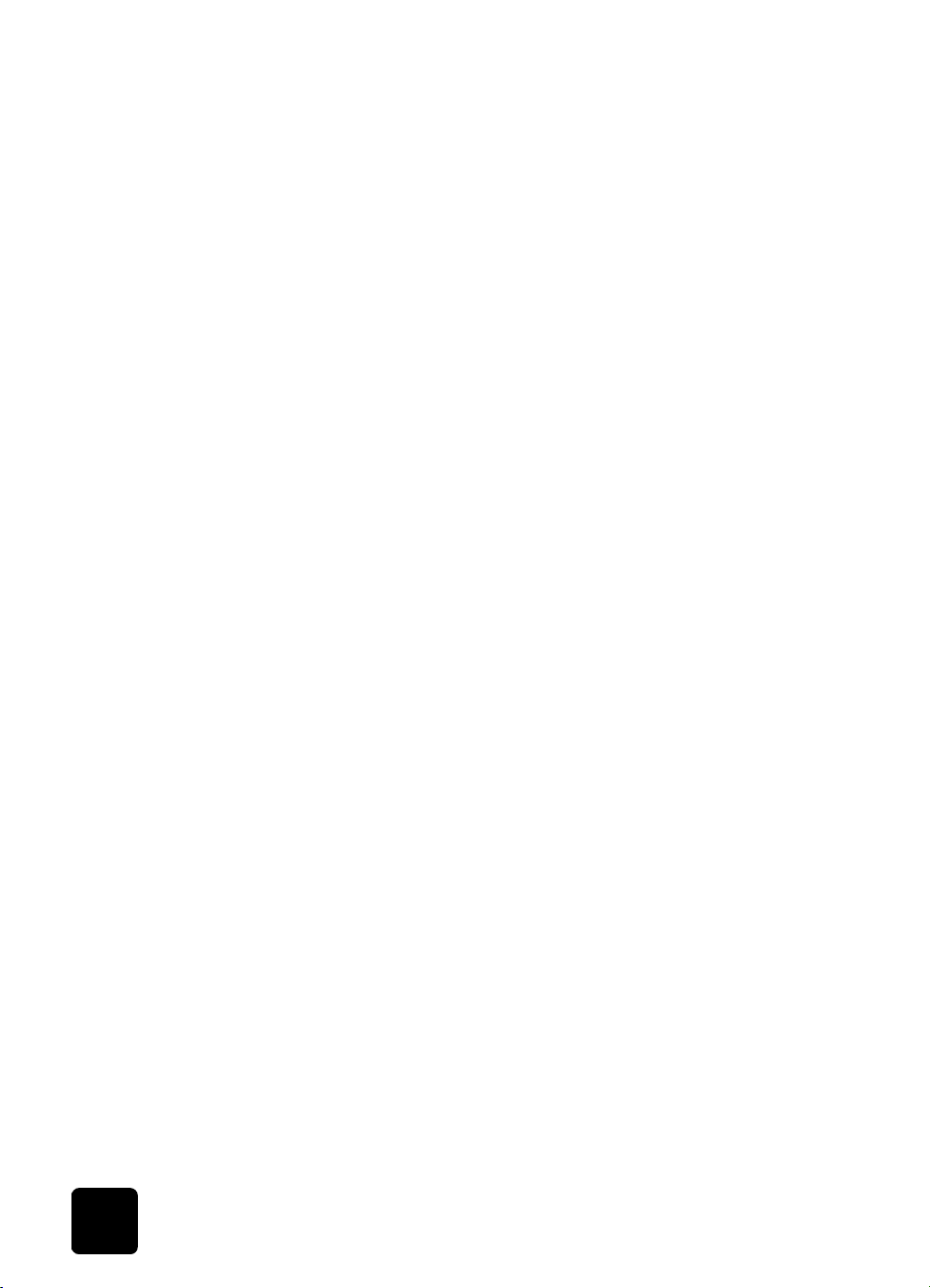
hp digital copier 310
papierstoringen voorkomen
Om papierstoringen te voorkomen is het raadzaam het papier regelmatig
uit de uitvoerbak te verwijderen. Hoeveel vellen er in de uitvoerbak passen,
is afhankelijk van de papiersoort en de gebruikte hoeveelheid inkt. Zie
capaciteit van papierladen op pagina 44 voor meer informatie over de
capaciteit van de uitvoerbak.
Zie papierstoringen verhelpen op pagina 26 voor informatie over het
verhelpen van een papierstoring.
12
originelen en papier plaatsen

werken met de
kopieerfuncties
kopieën maken
3
Met uw HP Digital Copier kunt u:
• Kleuren- en zwart-witkopieën van hoge kwaliteit produceren op een
breed scala aan papiersoorten en -formaten, waaronder
opstrijkpatronen.
– De afmetingen van kopieën verkleinen of vergroten, met minimaal
25% en maximaal 400% van het formaat van de kopie.
– De kopie lichter of donkerder maken, de kleurintensiteit
aanpassen, het aantal kopieën selecteren en de kwaliteit bepalen
van de kopieën die u maakt.
– Met de functies voor digitaal kopiëren kunt u een vakantiefoto
(of wat dan ook) vergroten tot posterformaat, pasfoto's voor
familieleden maken, foto's met hoge kwaliteit kopiëren op
speciaal fotopapier of een rapport voor een presentatie afdrukken
op transparanten.
Twee minuten
kopieerinstellingen ingesteld op de beginwaarden, tenzij u uw instellingen
als standaardinstellingen opslaat. Zie instellingen opslaan als
standaardwaarden op pagina 14 voor meer informatie.
nadat de eenheid de kopieertaak heeft verwerkt, worden alle
kopiëren starten 1 Laad het juiste papier in de invoerlade. Voer de volgende stappen uit
om een kopieertaak met het apparaat uit te voeren. Als u een andere
papiersoort dan gewoon papier gebruikt, drukt u op Papiersoort
totdat de juiste soort wordt weergegeven.
Zie papier van Letter- of A4-formaat in de papierlade plaatsen op
pagina 8 voor meer informatie.
2 Laad het origineel.
Zie originelen op de glasplaat plaatsen op pagina 7 voor meer
informatie.
3 Stel het aantal kopieën in dat u wilt maken. Zie het aantal kopieën
instellen op pagina 14 voor meer informatie.
kopieën maken
13

hp digital copier 310
4 Wijzig desgewenst andere instellingen, zoals Digitaal kopiëren.
5 Druk op Zwart of Kleur.
het aantal kopieën instellen
stoppen met kopiëren
U kunt het aantal kopieën op een van de volgende manieren instellen.
! Druk op Aantal kopieën totdat het gewenste aantal wordt
weergegeven.
! Als er al een aantal kopieën wordt weergegeven, drukt u op of
totdat het gewenste aantal wordt weergegeven.
U kunt een kopieertaak stoppen.
! Druk op Annuleren op het bedieningspaneel.
instellingen opslaan als standaardwaarden
Op de volgende pagina's wordt beschreven hoe u diverse instellingen voor
het maken van kopieën kunt wijzigen. Als u de volgende instellingen wilt
opslaan als standaardwaarden, gaat u als volgt te werk.
1 Druk op Menu totdat Kopieerinstellingen verschijnt en druk vervolgens
op Enter.
2 Druk op totdat Stel kopieerinstellingen in verschijnt en druk
vervolgens op Enter.
Er wordt een bevestigingsbericht weergegeven wanneer de
instellingen zijn opgeslagen als standaardwaarden.
het formaat van kopieën wijzigen
U kunt een kopie van het origineel vergroten of verkleinen met behulp van
vooraf gedefinieerde instellingen of door een specifiek percentage op te
geven.
een kopie verkleinen of vergroten met een specifiek percentage
kopieën automatisch passend maken
14
U ku n t een kopie van het origineel vergroten of verkl einen doo r een specifiek
vergrotings- of verkleiningspercentage op te geven. U kunt deze instelling
opgeven via de toets Vergroten/Verkleinen of door op de toets Digitaal
Kopiëren te drukken en Aangepast 100% te selecteren.
1 Druk op Vergroten/Verkleinen en druk op of totdat het
gewenste percentage verschijnt.
2 Druk op Enter om het geselecteerde formaat te selecteren.
3 Druk op Zwart of Kleur.
Gebruik Op pag. passen om ervoor te zorgen dat het origineel in zijn
geheel wordt gekopieerd. U kunt op deze manier ook een klein origineel
vergroten tot het formaat van een hele pagina.
werken met de kopieerfuncties

Tip! Controleer of de glasplaat schoon is en plaats het
origineel rechtsonder op de glasplaat.
1 Druk op Digitaal Kopiëren totdat Op pag. passen verschijnt.
2 Druk op Enter.
3 Breng desgewenst andere wijzigingen aan en druk op Zwart of Kleur.
de kopieerinstellingen aanpassen
U kunt diverse instellingen aanpassen. Zo kunt u niet alleen de kwaliteit van
de kopieën bepalen, maar ook de snelheid waarmee ze worden gemaakt,
alsook het contrast en de kleurintensiteit. Bovendien is het mogelijk zwarte
tekst of foto's met lichte kleuren te optimaliseren.
hp digital copier 310
de kopieersnelheid of -kwaliteit wijzigen
kopieën lichter of donkerder maken
Met de toets Kwaliteit kunt u instellen hoe snel en met welke kwaliteit
kopieën worden gemaakt. U kunt kiezen uit drie opties:
• Best: hiermee kunt u kopieën van de hoogste kwaliteit maken op
iedere papiersoort, zonder het streepeffect dat zich soms op effen
vlakken voordoet. Met de optie Best verloopt het afdrukken iets
langzamer dan met de andere kwaliteitsinstellingen.
• Normaal: hiermee kunt u kopieën van hoge kwaliteit maken; deze
optie is geschikt voor de meeste kopieertaken. De optie Normaal
wordt aanbevolen voor alle papiersoorten en werkt sneller dan de
optie Best.
• Snel: hiermee kunt u sneller kopieën maken dan met de optie
Normaal. De kwaliteit van de tekst is vergelijkbaar met die van
Normaal, maar afbeeldingen zijn mogelijk van mindere kwaliteit. Met
de optie Snel gaan de inktpatronen bovendien langer mee omdat er
minder inkt wordt gebruikt.
! Druk op de toets Kwaliteit totdat de gewenste optie wordt gemarkeerd.
Met Lichter/Donkerder kunt u bepalen hoe licht of donker de gemaakte
kopieën worden.
1 Druk op Menu totdat Kopieerinstellingen verschijnt.
2 Druk op Enter om de optie te selecteren.
3 Druk op totdat Lichter/Donkerder verschijnt.
4 Druk op Enter om de optie te selecteren.
5 Druk op om de kopie lichter te maken of op om de kopie
donkerder te maken.
Afhankelijk van de toets waarop u drukt, verplaatst de cirkel zich naar
links of rechts.
6 Druk op Enter om de gekozen instelling te bevestigen.
de kopieerinstellingen aanpassen
15

hp digital copier 310
de kopieerkwaliteit verbeteren
Met de functie Verbeteringen kunt u de randen van zwarte tekst
verscherpen. Er zijn drie typen optimalisering beschikbaar bij het maken
van kopieën:
• Tekst: hiermee kunt u de randen van zwarte tekst verscherpen.
• Foto: hiermee kunt u lichte kleuren versterken die anders als wit
worden weergegeven.
• Geen: hiermee wordt er geen optimalisering toegepast.
Standaard wordt de optimaliseringsoptie Tekst gebruikt. U kunt
tekstoptimalisering uitschakelen door Foto of Geen te selecteren. Dit is
raadzaam in de volgende gevallen:
• De tekst op de kopieën wordt hier en daar omgeven door gekleurde
stippen.
• Grote zwarte lettertypen zien er vlekkerig uit (niet glad).
• Dunne, gekleurde objecten of lijnen bevatten zwarte vlakken.
• Licht- of middelgrijze vlakken bevatten horizontale lichtergekleurde of
witte banden.
1 Druk op Menu totdat Kopieerinstellingen verschijnt.
2 Druk op Enter om de optie te selecteren.
3 Druk op totdat Verbeteringen verschijnt.
4 Druk op Enter om de optie te selecteren.
5 Druk op totdat de gewenste instelling verschijnt: Tekst, Foto of
Geen.
6 Druk op Enter om de gewenste optie te selecteren.
Een opgevulde cirkel geeft aan dat de optie is geselecteerd.
de kleurintensiteit wijzigen
16
U kunt de kleurintensiteit aanpassen om ervoor te zorgen dat de kleuren op
de kopie levendiger of subtieler overkomen.
1 Druk op Menu totdat Kopieerinstellingen verschijnt.
2 Press Druk op Enter om de optie te selecteren.
3 Druk op totdat Kleurintensiteit verschijnt.
4 Press Druk op Enter om de optie te selecteren.
5 Druk op om de afbeelding valer te maken of op om deze
levendiger te maken.
Het bereik van de kleurintensiteitswaarden wordt aangegeven als een
cirkel op een schaal op het schermpje van het bedieningspaneel.
6 Druk op Enter om de geselecteerde instelling te activeren.
werken met de kopieerfuncties

speciale kopieën maken
Naast gewone kopieën kunt u ook speciale kopieën maken. Zo kunt u foto's
kopiëren, opstrijkpatronen maken, kopieën automatisch 'opblazen' tot
paginagrootte, meerdere kopieën op één pagina opnemen, de marges
aanpassen voor perforeren of binden, en posters maken. In dit gedeelte
worden de instellingen beschreven die u moet selecteren voordat u op een
van de toetsen drukt om het kopiëren te starten.
hp digital copier 310
aanpassen aan pagina
een foto kopiëren
Gebruik Op pag. passen om ervoor te zorgen dat het origineel in zijn
geheel wordt gekopieerd. U kunt op deze manier ook een klein origineel
vergroten tot het formaat van een hele pagina.
Tip! Controleer of de glasplaat schoon is en plaats het
origineel rechtsonder op de glasplaat.
Origineel Kopie
1 Druk op Digitaal Kopiëren totdat Op pag. passen verschijnt.
2 Druk op Enter.
3 Breng desgewenst andere wijzigingen aan en druk op Zwart of Kleur.
Met behulp van de opties voor optimalisering kunt u de kwaliteit van
gekopieerde foto's verbeteren.
1 Druk op Menu totdat Kopieerinstellingen verschijnt en druk dan op
Enter.
2 Druk op totdat Verbeteringen verschijnt en druk vervolgens op
Enter.
3 Druk op totdat Foto verschijnt en druk vervolgens op Enter.
4 Als u fotopapier gebruikt, drukt u op Papiersoort.
5 Druk op totdat het gewenste type fotopapier verschijnt en druk
vervolgens op Enter om het te selecteren.
Zie tips voor het laden van speciale papiersoorten op pagina 10 voor
meer informatie.
6 Als u op Digitaal Kopiëren drukt, wordt het formaat van de foto
automatisch aangepast aan de grootte van het papier.
speciale kopieën maken
17

hp digital copier 310
7 Druk op totdat Op pag. passen wordt weergegeven en druk
vervolgens op Enter om deze optie te selecteren.
Zie aanpassen aan pagina op pagina 17 voor meer informatie.
8 Druk op Zwart of Kleur.
meerdere kopieën maken op één pagina
Met Digitaal kopiëren kunt u meerdere kopieën van het origineel maken op
hetzelfde vel papier.
In het bijbehorende menu vindt u diverse gangbare fotoformaten. Nadat u
een van de beschikbare formaten hebt geselecteerd, wordt u gevraagd het
aantal exemplaren op te geven dat op de pagina moet worden
opgenomen.
Origineel Kopie
1 Druk op Digitaal Kopiëren totdat het gewenste fotoformaat wordt
weergegeven.
2 Druk op Enter.
3 U wordt gevraagd het aantal kopieën op te geven dat op één pagina
moet worden opgenomen. Druk op totdat de gewenste optie
wordt weergegeven.
4 Druk op Enter om uw selectie te bevestigen.
5 Druk op Zwart of Kleur.
kopieën spiegelen
18
Tip! Als er toch minder kopieën op de pagina blijken te
passen, moet u de foto op de glasplaat misschien draaien.
Met Spiegelen kunt u een kopie maken die het spiegelbeeld vormt van het
origineel. Wanneer u de papiersoort Strijkpatroon selecteert, wordt deze
optie automatisch geselecteerd.
Origineel Gespiegeld
werken met de kopieerfuncties

hp digital copier 310
1 Druk op Menu totdat Kopieerinstellingen verschijnt.
2 Druk op Enter om de optie te selecteren.
3 Druk op totdat Spiegelen verschijnt.
4 Druk op Enter om de optie te selecteren.
5 Druk op en om Aan respectievelijk Uit te selecteren.
6 Druk op Enter om uw keuze te bevestigen.
een opstrijkpatroon maken
de zijmarges verschuiven
Met de papiersoort Strijkpatroon kunt u een opstrijkpatroon maken dat u
kunt aanbrengen op T-shirts, winkeltassen en dergelijke. De afbeelding en
de tekst worden gespiegeld zodat deze bij opstrijken op de juiste manier
worden weergegeven.
Origineel Na opstrijken
Tip! Het is raadzaam om het opstrijken van patronen eerst
even te oefenen met bijvoorbeeld een oud kledingsstuk.
1 Druk op Papiersoort totdat Strijkpatroon verschijnt.
2 Druk op Enter om de optie te selecteren.
Wanneer u de papiersoort Strijkpatroon selecteert, wordt automatisch
de optie Spiegelen ingeschakeld.
3 Druk op Zwart of Kleur.
Met Margeverschuiving kunt u de informatie op de kopie naar links of naar
rechts verschuiven zodat u de kopieën probleemloos kunt inbinden.
1 Druk op Menu totdat Kopieerinstellingen verschijnt.
2 Druk op Enter om de optie te selecteren.
3 Druk op totdat Margeverschuiv. verschijnt.
4 Druk op Enter om de optie te selecteren.
5 Pas de richting en het niveau van de verschuiving op een van de
volgende twee manieren aan.
– Druk op om de afbeelding op de kopie naar links te
verschuiven.
– Druk op om de afbeelding op de kopie naar rechts te
verschuiven.
speciale kopieën maken
19

hp digital copier 310
Een opgevulde cirkel geeft aan dat de optie is geselecteerd.
Er wordt automatisch een vergrotings-/verkleiningsfactor van
100% toegepast, tenzij u bij Vergroten/Verkleinen een ander
percentage opgeeft voordat u de optie Margeverschuiving kiest.
6 Druk op Enter om de geselecteerde instelling te activeren.
De optie Margeverschuiving kan niet worden
gebruikt in combinatie met diverse functies voor
digitaal kopiëren, zoals Op pagina passen,
fotoformaten en Poster.
een poster maken
Met Poster kunt u het origineel verdelen in meerdere stukken en deze stukken
vergroten zodat ze kunnen worden gecombineerd tot een poster.
Origineel Poster
1 Druk op Digitaal Kopiëren totdat Poster verschijnt.
2 Druk op totdat de gewenste breedte verschijnt.
3 Druk op Enter om uw selectie te bevestigen.
4 Druk op Zwart of Kleur.
Tip! Nadat u de breedte van de poster hebt opgegeven,
wordt de lengte automatisch aangepast zodat de hoogtebreedteverhouding van het origineel gehandhaafd blijft. Als
het origineel niet kan worden vergroot tot het geselecteerde
posterformaat, verschijnt er een foutbericht. Probeer in dat
geval een kleiner posterformaat en maak opnieuw een kopie.
20
werken met de kopieerfuncties

het onderhoud van de
hp digital copier
Aan de hand van de volgende procedures kunt u uw copier in
topconditie houden.
een zelftestrapport afdrukken
Het zelftestrapport verschaft informatie over de copier en bevat een
verzameling patronen op basis waarvan u kunt beoordelen of u de
inktpatronen moet vervangen.
1 Druk op Menu totdat Druk zelftestrapport af verschijnt.
2 Druk op Enter.
Het zelftestrapport wordt afgedrukt. Raadpleeg de inktpatronen
reinigen op pagina 24 als de zwarte en gekleurde patronen op
de afdruk witte plekken of vegen vertonen.
de glasplaat reinigen
4
een zelftestrapport afdrukken
Een vuile glasplaat (vingerafdrukken, vlekken, een haar, enzovoort)
heeft een nadelige invloed op de prestaties en de nauwkeurigheid van
speciale functies als Op pagina passen en Kopiëren.
1 Zet het apparaat uit, verwijder de stroomkabel en til het deksel
op.
2 Maak de glasplaat schoon met een zachte doek of spons die u
hebt bevochtigd met een niet-schurende glasreiniger.
Let op! Gebruik geen schuurmiddelen, aceton, benzeen
of tetra op de glasplaat aangezien deze middelen het
glas kunnen beschadigen. Breng de middelen niet
rechtstreeks op het glas aan. Er kan namelijk vocht onder
de glasplaat terechtkomen waardoor het apparaat
ontregeld raakt.
3 Neem de glasplaat af met een zeem of cellulosespons om de
vorming van strepen en vegen tegen te gaan.
21

hp digital copier 310
de onderkant van het deksel reinigen
Op de witte onderkant van het deksel kan zich vuil en stof ophopen.
1 Zet het apparaat uit, verwijder de stroomkabel en til het deksel op.
2 Maak de witte onderkant van het deksel schoon met een zachte
doek of een spons die u hebt bevochtigd met een sopje van milde
zeep en warm water.
3 Dep vuil en stof voorzichtig van de onderkant van het deksel. Niet
schrobben.
4 Maak de onderkant droog met een zeem of een zachte doek.
Let op! Gebruik geen keukenpapier. Dit kan krasjes
veroorzaken op de onderkant van het deksel.
5 Als de onderkant van het deksel hiermee naar uw idee niet
schoon genoeg wordt, herhaalt u de voorgaande stappen met
behulp van schoonmaakalcohol. Vergeet niet na afloop daarvan
de onderkant van het deksel grondig af te nemen met een
vochtige doek om eventuele alcoholresten te verwijderen.
de behuizing reinigen
Stof, vegen en vlekken kunt u van de behuizing verwijderen met een
zachte, vochtige en pluisvrije doek. De binnenzijde van het apparaat
hoeft niet te worden gereinigd. Let op dat u geen vloeistof in het
apparaat of op het bedieningspaneel morst.
de inktpatronen vervangen
1 Zet het apparaat aan en open de klep die toegang biedt tot het
vak met de inktpatronen (met behulp van het handvat boven de
uitvoerbak).
De wagen wordt naar het midden van het apparaat verplaatst.
2 Wanneer de wagen tot stilstand is gekomen, zet u de
vergrendeling van de inktpatronen omhoog, pakt u de oude
inktpatroon vast aan de bovenzijde (de smalste patroon bevat de
zwarte inkt) en trekt u deze omhoog uit de houder.
22
het onderhoud van de hp digital copier

hp digital copier 310
3 Neem de nieuwe inktpatroon uit de verpakking (raak hierbij
alleen het zwarte plastic aan) en verwijder voorzichtig het groene
lipje en de blauwe tape van de inktsproeiers.
Let op! Raak de goudkleurige contactpunten niet aan.
Tape van zwarte inktpatroon
verwijderen.
Tape van kleureninktpatroon
verwijderen.
4 Druk de nieuwe patroon stevig in de desbetreffende houder.
Let er daarbij op dat het etiket op de inktpatroon naar u toe
gekeerd is.
Plaats de zwarte
inktpatroon in de rechterhouder.
Plaats de kleureninktpatroon in de
linkerhouder.
5 Druk de vergrendelingen van de inktpatronen naar beneden
totdat deze vastklikken.
De patronen zitten nu in de houders en de vergrendelingen zijn
gesloten.
de inktpatronen vervangen
Druk de vergrendeling van de
zwarte inktpatroon naar beneden.
6 Sluit het vak met de inktpatronen
Druk de vergrendeling van de
kleureninktpatroon naar beneden.
23

hp digital copier 310
7 Wanneer er een bericht op het schermpje van het bedienings-
paneel verschijnt, drukt u op Enter om de inktpatronen uit te
lijnen.
Zie de inktpatronen uitlijnen op pagina 24.
de inktpatronen uitlijnen
Telkens wanneer u een inktpatroon van de HP Digital Copier vervangt,
wordt u gevraagd de inktpatronen uit te lijnen. Door de inktpatronen
uit te lijnen zorgt u ervoor dat de kwaliteit van de uitvoer steeds van het
hoogste niveau is.
Zo lijnt u de inktpatronen uit wanneer een bericht van die strekking op
het schermpje verschijnt:
1 Druk op Enter op het bedieningspaneel.
Er worden twee pagina's afgedrukt:
– een pagina met patroonvlakken
– een pagina met deze instructies
2 Leg de pagina rechtsonder op de glasplaat met de patronen naar
de beneden en druk op Enter wanneer daarom wordt gevraagd.
Er verschijnt een bericht om aan te geven dat het uitlijnen is
voltooid.
Gooi de pagina's weg of gebruik ze opnieuw.
Zo lijnt u de inktpatronen uit op een willekeurig ander moment:
1 Druk op Menu.
2 Druk op totdat Onderhoud verschijnt en druk vervolgens op
Enter.
3 Druk op totdat Inktpatronen uitlijnen verschijnt en druk
vervolgens op Enter.
Er worden twee pagina's afgedrukt:
– een pagina met patroonvlakken
– een pagina met deze instructies
4 Leg de pagina rechtsonder op de glasplaat met de patronen naar
de beneden en druk op Enter wanneer daarom wordt gevraagd.
Er verschijnt een bericht om aan te geven dat het uitlijnen is
voltooid.
Gooi de pagina's weg of gebruik ze opnieuw.
de inktpatronen reinigen
24
Gebruik deze functie wanneer de gekleurde vlakken op het
zelftestrapport strepen of witte lijnen bevatten. Reinig de patronen
uitsluitend als dat nodig is. Dit voorkomt inktverspilling en verlengt de
levensduur van de inktpatronen. Zie een zelftestrapport afdrukken op
pagina 21 voor informatie over het afdrukken van het zelftestrapport.
1 Druk op Menu.
2 Druk op totdat Onderhoud verschijnt en druk vervolgens op
Enter.
het onderhoud van de hp digital copier

hp digital copier 310
3 Druk op totdat Inktpatronen reinigen verschijnt en druk
vervolgens op Enter.
Als de kwaliteit van de kopieën na reiniging van de inktpatronen
nog steeds tegenvalt, vervangt u de inktpatroon in kwestie.
Tijdens de reinigingsprocedure wordt er een pagina afgedrukt.
U kunt deze pagina weggooien of opnieuw gebruiken.
de contactpunten van de inktpatronen reinigen
Als op het schermpje van het bedieningspaneel herhaaldelijk wordt
aangegeven dat u een inktpatroon moet controleren terwijl u dat net
hebt gedaan, moet u de contactpunten van de inktpatroon reinigen.
Zorg ervoor dat u de volgende zaken bij de hand hebt:
• Wattenstaafjes of ander zacht materiaal dat niet loslaat en geen
vezels achterlaat (bijvoorbeeld een schone katoenen lap).
• Gedistilleerd, gefilterd of gebotteld water (gebruik geen
kraanwater, aangezien dit verontreinigingen kan bevatten die de
inktpatronen kunnen beschadigen).
Let op! Let op dat u geen inkt op han den of kleding krijgt.
1 Zet het apparaat aan en open de klep van het vak met de
inktpatronen.
De inktpatronen worden naar het midden verplaatst.
2 Wanneer de inktpatronen zich eenmaal in het midden van de
printer bevinden, verwijdert u het netsnoer uit de achterkant van
het apparaat.
3 Volg deze stappen om alle inktpatronen te reinigen.
a. Verwijder de inktpatroon uit de houder.
b. Dompel het wattenstaafje in gedistilleerd water. Knijp het
wattenstaafje uit om overtollig water te verwijderen.
c. Neem de inktpatroon beet bij de zijkanten of de bovenkant.
d. Maak de contactpunten schoon.
de inktpatronen vervangen
e. Plaats de inktpatroon terug in de houder.
4 Sluit de klep en sluit het apparaat weer aan op het lichtnet.
25

hp digital copier 310
Aangezien u een inktpatroon uit de houder hebt verwijderd,
moeten de inktpatronen opnieuw worden uitgelijnd.
5 Wanneer een bericht van die strekking op het schermpje van het
bedieningspaneel verschijnt, drukt u op Enter om de inktpatroon
uit te lijnen.
Zie de inktpatronen uitlijnen op pagina 24.
papierstoringen verhelpen
Volg deze stappen om een papierstoring te verhelpen:
! Als het papier vastloopt bij het binnengaan van de HP Digital
Copier, opent u de bovenklep en trekt u het papier voorzichtig
aan de rand uit het apparaat.
26
! Als het papier vastloopt aan de achterkant van de HP Digital
Copier, ontgrendelt u de achterklep en verwijdert u deze. Trek het
papier voorzichtig tussen de rollen vandaan. Plaats de achterklep
terug en vergrendel deze.
! Als het papier vastloopt bij het verlaten van de HP Digital Copier,
pakt u het papier aan de voorzijde vast en trekt u het door de
uitvoerbak naar buiten.
Tip! Als u voor het oplossen van de papierstoring de HP
Digital Copier had uitgezet, zet u deze weer aan en start
u de kopieertaak opnieuw.
het onderhoud van de hp digital copier

hp digital copier 310
tips voor het vermijden van papierstoringen
• Zorg ervoor dat u niet te veel papier in de invoerlade doet.
De capaciteit van de invoerlade is afhankelijk van de gebruikte
papiersoort.
• Zorg ervoor dat de invoerlade op de juiste manier is geplaatst.
• Voeg geen papier toe aan de invoerlade terwijl een kopieertaak
wordt uitgevoerd op de HP Digital Copier.
• Gebruik de aanbevolen papiersoorten.
Zie aanbevolen instellingen voor papiersoorten op pagina 11
voor informatie over papiersoorten.
• Maak de uitvoerbak regelmatig leeg. Hoeveel papier er in de
uitvoerbak past, is afhankelijk van de papiersoort en de gebruikte
inkt.
de fabrieksinstellingen herstellen
U kunt de fabrieksinstellingen van de HP Digital Copier opnieuw
instellen op de waarden zoals die bij aanschaf van de copier golden.
Wanneer u de fabrieksinstellingen herstelt, worden alle instellingen
hersteld.
1 Druk op Menu.
2 Druk op totdat Onderhoud verschijnt en druk vervolgens op
Enter.
3 Druk op totdat Herstel fabriekswaarden verschijnt en druk
vervolgens op Enter.
De fabrieksinstellingen worden hersteld.
het land of de taal voor het bedieningspaneel wijzigen
Volg de onderstaande stappen om de taal voor uw apparaat te
wijzigen.
1 Druk op Menu.
2 Druk op totdat Onderhoud verschijnt en druk vervolgens op
Enter.
3 Druk op totdat Land en taal verschijnt en druk vervolgens op
Enter.
4 Druk op totdat de gewenste taal verschijnt en druk vervolgens
op Zwart of Kleur.
5 Druk op Zwart of Kleur om uw keuze te bevestigen.
Er verschijnt een bericht met het verzoek het land te selecteren
waar u de HP Digital Copier gebruikt. Door het land op te geven
stelt u de juiste papier- en fotoformaten voor uw regio in.
6 Druk op totdat het gewenste land verschijnt en druk
vervolgens op Zwart of Kleur.
7 Druk op Zwart of Kleur om uw keuze te bevestigen.
de fabrieksinstellingen herstellen
27

hp digital copier 310
het tijdsinterval voor de spaarstand instellen
De lamp in het apparaat blijft een bepaalde tijd branden zodat
kopieertaken onmiddellijk kunnen worden uitgevoerd. Wanneer u het
apparaat gedurende die tijd niet gebruikt, wordt de lamp
uitgeschakeld om energie te besparen en wordt het bericht PowerSave
aan weergegeven op het schermpje van het bedieningspaneel.
(U kunt deze stand uitschakelen door op het bedieningspaneel een
willekeurige toets in te drukken.)
Na 12 uur wordt de spaarstand automatisch geactiveerd. Voer de
onderstaande stappen uit als u deze stand eerder wilt activeren.
1 Druk op Menu.
2 Druk op totdat Onderhoud verschijnt en druk vervolgens op
Enter.
3 Druk op totdat PowerSave-tijd instellen verschijnt en druk
vervolgens op Enter.
4 Druk op totdat de gewenste tijd wordt weergegeven en druk
vervolgens op Enter.
28
het onderhoud van de hp digital copier

problemen oplossen
In dit hoofdstuk vindt u tips en instructies voor het opsporen en oplossen van
problemen met de copier. Lees deze informatie eerst voordat u om
ondersteuning vraagt. De meest voorkomende problemen worden in dit
hoofdstuk behandeld.
de inktpatroon is bijna of helemaal leeg
De zwarte inktpatroon bevat (bijna) geen inkt meer. Verwijder de gebruikte
inktpatroon en vervang deze door een nieuwe. Het artikelnummer vindt u
aan de binnenkant van het apparaat.
Zie de inktpatronen vervangen op pagina 22 voor informatie over het
vervangen van inktpatronen.
inktpatroonfout
De HP Digital Copier ondersteunt dit type inktpatroon niet en kan hiermee
niet afdrukken. Zie de binnenkant van de HP Digital Copier voor de
typeaanduiding van de inktpatronen. Breng voor informatie over het
aanschaffen van inktpatronen een bezoek aan: www.hp.com\go\copiers.
Zie de inktpatronen vervangen op pagina 22 voor informatie over het
vervangen van inktpatronen.
Als deze fout blijft optreden, is de inktpatroon waarschijnlijk defect. Als dit
een nieuwe inktpatroon is, brengt u deze in de oorspronkelijke verpakking
terug naar de winkel waar u deze hebt gekocht.
Vervang de inktpatroon. Gebruik de defecte inktpatroon niet.
5
de inktpatroon is bijna of helemaal leeg
29

hp digital copier 310
inktpatroon ontbreekt of is van verkeerd type
is de inktpatroon
op de juiste manier
geïnstalleerd?
hebt u de
beschermende tape
van de
inktpatronen
verwijderd?
Een of allebei de inktpatronen zijn niet of niet op de juiste wijze
geïnstalleerd. Verwijder de inktpatronen en installeer ze opnieuw.
Zorg ervoor dat de inktpatronen goed vastklikken in de houders.
Zie de inktpatronen vervangen op pagina 22 voor informatie over het
vervangen van inktpatronen.
Verwijder de groene tape voorzichtig van de inktpatroon. Verwijder de
goudkleurige contactpunten NIET.
de inktpatronen moeten worden uitgelijnd
Als u nieuwe inktpatronen hebt geïnstalleerd, moet u deze eerst uitlijnen.
Op die manier kunt u zeker zijn van de kwaliteit van uw kopieën. Druk op
Enter op het bedieningspaneel wanneer u een nieuwe inktpatroon hebt
geplaatst. Er worden twee pagina's afgedrukt: een pagina met
patroonvlakken en een pagina met instructies. Leg de pagina rechtsonder
op de glasplaat met de patronen naar de beneden en druk op Enter
wanneer daarom wordt gevraagd. Er verschijnt een bericht om aan te geven
dat het uitlijnen is voltooid. Gooi de pagina's weg of gebruik ze opnieuw.
er kan geen papier worden geladen vanuit de invoerlade
Als de invoerlade van de HP Digital Copier leeg is of nog maar enkele
vellen bevat, doet u meer papier in de invoerlade. Als de invoerlade papier
bevat, verwijdert u dat en schudt u de vellen recht door met de stapel op
een vlakke ondergrond te tikken. Doe het papier opnieuw in de printer. Druk
op Enter op het bedieningspaneel van de HP Digital Copier om verder te
gaan met de taak.
Zie papier van Letter- of A4-formaat in de papierlade plaatsen op pagina 8
voor informatie over het bijvullen van papier.
papierformaatfout
Het papierformaat dat u gebruikt is niet geschikt voor de HP Digital Copier.
U kunt in de HP Digital Copier alleen papier van het formaat Letter of A4
gebruiken.
30
problemen oplossen

de wagen met de inktpatronen is vastgelopen
hp digital copier 310
staat de hp digital
copier aan?
gebruikt u de hp
digital copier voor
het eerst?
gebruikt u de
inktpatroon voor
het eerst?
is er een
papierstoring
opgetreden?
moeten de
inktpatronen
gereinigd worden?
hebt u geprobeerd
papier bij te vullen
tijdens het
afdrukken?
Kijk op het schermpje van het bedieningspaneel van de HP Digital Copier
(of controleer of het groene lichtje op het bedieningspaneel brandt). Als het
schermpje leeg is, staat de HP Digital Copier uit. Controleer de
aansluitingen.
Controleer of u al het verpakkingsmateriaal van de HP Digital Copier hebt
verwijderd.
Controleer of u de beschermende tape hebt verwijderd van de sproeiers van
beide inktpatronen. Raak de goudkleurige contactpunten niet aan.
Zie papierstoringen verhelpen op pagina 26 voor informatie over het
verhelpen van papierstoringen.
Zie de inktpatronen reinigen op pagina 24 voor informatie over het reinigen
van de inktpatronen.
Verwijder het papier, zet de HP Digital Copier uit en verwijder de stroomkabel uit de achterkant van de HP Digital Copier. Wacht enkele seconden,
sluit de stroomkabel weer aan en schakel de HP Digital Copier in.
de inkt is bezig te drogen
Als u kopieert op transparanten of andere media waarvoor een langere
droogtijd nodig is dan normaal, laat u de media in de uitvoerbak liggen
totdat het bericht verdwijnt.
Indien nodig kunt u de media voorzichtig verwijderen. Pak de media vast
aan de onderzijde of bij de randen en leg ze op een vlakke ondergrond
zodat ze kunnen drogen.
het papier is op
zit er papier in de
invoerlade?
is de achterklep
verwijderd?
de wagen met de inktpatronen is vastgelopen
Doe het papier voor de taak in de invoerlade. Zorg ervoor dat de
invoerlade slechts één soort papier bevat.
Zie papier van Letter- of A4-formaat in de papierlade plaatsen op pagina 8
voor informatie over het bijvullen van papier.
Als u de achterklep eerder hebt verwijderd om een papierstoring te
verhelpen, plaatst u deze terug.
31

hp digital copier 310
papierstoring of invoerfout in het scanpad
Het document dat u wilt kopiëren zit vast in de HP Digital Copier.
Zie papierstoringen verhelpen op pagina 26 voor informatie over het
verhelpen van een papierstoring.
de hp digital copier staat in de fabrieksmodus
De instellingen van de HP Digital Copier zijn niet juist. Neem contact op
met HP voor instructies.
Zie help-informatie en ondersteuningsdiensten van hp op pagina 37 voor
informatie over de manier waarop u contact kunt opnemen met HP.
de hp digital copier wordt geïnitialiseerd
Wacht totdat de HP Digital Copier bedrijfsklaar is.
scansysteemfout
De HP Digital Copier is bezig met het verwerken van een taak of de taak is
om onbekende reden onderbroken. Zet de HP Digital Copier uit en weer
aan. Probeer opnieuw een kopie te maken.
het apparaat is op onjuiste wijze uitgezet
De HP Digital Copier is niet op de juiste manier uitgezet.
Druk op de toets Aan die zich bevindt op het bedieningspaneel van de HP
Digital Copier. Als u de HP Digital Copier uitzet via de schakelaar van een
contactdoos, keert de wagen met de inktpatronen niet terug naar de juiste
positie, waardoor de inktpatronen uitdrogen.
fout in het mechanisme
hebt u de
beschermende tape
van de
inktpatronen
verwijderd?
hebt u de
vergrendelingen
opengelaten?
32
Co ntroleer of u de beschermende tape hebt verwijderd van de inktsproeiers.
Raak de goudkleurige contactpunten niet aan.
Open de klep van het vak met de inktpatronen. Druk de vergrendelingen
over de inktpatronen heen naar beneden en schakel de stroom uit en
weer in.
problemen oplossen

hp digital copier 310
is er een
papierstoring
opgetreden?
is de wagen met de
inktpatronen
geblokkeerd?
Verwijder het vastgelopen papier. Zet de HP Digital Copier uit en weer aan.
Zie papierstoringen verhelpen op pagina 26 voor informatie over het
verhelpen van een papierstoring.
Verwijder eventuele voorwerpen die de wagen blokkeren en zet de HP
Digital Copier uit en weer aan.
de hp digital copier is bezig
Als de HP Digital Copier bezig is met het maken van een kopie, moet u
wachten totdat deze taak is voltooid.
wanneer ik een kopie probeer te maken gebeurt er niets
staat de hp digital
copier aan?
ligt het origineel
goed op de
glasplaat?
Kijk op het schermpje van de HP Digital Copier. Als het schermpje leeg is,
staat de HP Digital Copier uit. Sluit de HP Digital Copier aan op een
stopcontact.
hebt u de juiste
papiersoort in de
invoerlade
geplaatst?
is er een
papierstoring
opgetreden?
de hp digital copier is bezig
• De HP Digital Copier kan overweg met uiteenlopende papiersoorten
• Gebruik de HP Digital Copier niet om te kopiëren op enveloppen.
Zie papierstoringen verhelpen op pagina 26 voor informatie over het
verhelpen van een papierstoring.
in Letter- en A4-formaat. Zie de papiersoort instellen op pagina 10
voor een lijst van de papiersoorten.
33

hp digital copier 310
delen van het origineel ontbreken of zijn afgesneden
ligt het origineel
goed op de
glasplaat?
heeft het origineel
bijzonder smalle
marges?
zijn de
papiergeleiders op
de juiste wijze
geplaatst?
Controleer de plaatsing van het origineel.
Als de afbeelding of de tekst op het origineel de hele pagina vult zonder
noemenswaardige marges, gebruikt u de functie Op pagina passen.
Zie aanpassen aan pagina op pagina 17 voor informatie over de functie
Op pagina passen.
De papiergeleiders moeten de randen van het papier in de invoerlade
raken, maar het papier niet buigen. Verwijder het papier en schuif de
linkerpapiergeleider zo ver mogelijk naar links. Doe het papier weer in de
invoerlade en lijn de voorste papiergeleider uit met de voorzijde van het
papier. Schuif de linkerpapiergeleider tot tegen de rand van het papier.
Tip! Verwijder zo nodig de uitvoerbak als u niet bij de
papiergeleiders kunt.
problemen bij het kopiëren van een grijs of pastelkleurig origineel
Maak de kopie lichter of donkerder met de contrastfunctie.
Zie kopieën lichter of donkerder maken op pagina 15 voor informatie over
het lichter of donkerder maken van een kopie.
tekst of illustraties worden niet volledig met inkt gevuld
hebt u de juiste
papiersoort
ingesteld?
34
Bij gebruik van transparanten of andere speciale papiersoorten moet u
ervoor zorgen dat u de juiste instellingen opgeeft. Druk op de toets
Papiersoort en selecteer de papiersoort. Zie de papiersoort instellen op
pagina 10 voor meer informatie over papiersoorten.
problemen oplossen

hp digital copier 310
moeten de
inktpatronen
gereinigd of
vervangen
worden?
Druk een zelftestrapport af om de status van de inktpatronen te controleren.
Als u ziet dat de patronen niet volledig worden afgedrukt (er ontbreken
lijnen of er treden witte plekken op), moet u de inktpatronen reinigen. Als
het probleem aanhoudt, is het mogelijk dat u de inktpatronen moet
vervangen.
Zie een zelftestrapport afdrukken op pagina 21 voor informatie over het
afdrukken van een zelftestrapport.
Zie de inktpatronen reinigen op pagina 24 voor informatie over het reinigen
van de inktpatronen.
Zie de inktpatronen vervangen op pagina 22 voor informatie over het
vervangen van een inktpatroon.
de kopieën zijn vaal, de kleuren zijn vaag of er treden ongewenste patronen op
hebt u de
contrastfunctie op
de juiste manier
ingesteld?
moet het apparaat
worden
schoongemaakt?
Zie kopieën lichter of donkerder maken op pagina 15 voor informatie over
het lichter of donkerder maken van een kopie.
Op de glasplaat of op de onderkant van het documentdeksel kan zich na
verloop van tijd stof en dergelijke ophopen. Dit heeft een nadelig effect op
de kwaliteit van de kopieën en de verwerkingssnelheid.
Zie de glasplaat reinigen op pagina 21 en de onderkant van het deksel
reinigen op pagina 22 voor informatie over het reinigen van het apparaat.
moeten de
inktpatronen
gereinigd of
vervangen
worden?
gebruikt u de
hoogst mogelijke
kopieerkwaliteit?
de kopieën zijn vaal, de kleuren zijn vaag of er treden ongewenste patronen op
Druk een zelftestrapport af om de status van de inktpatronen te controleren.
Als u ziet dat de patronen niet volledig worden afgedrukt (er ontbreken
lijnen of er treden witte plekken op), moet u de inktpatronen reinigen. Als
het probleem aanhoudt, is het mogelijk dat de inktpatroon vervangen moet
worden.
Zie een zelftestrapport afdrukken op pagina 21 voor informatie over het
afdrukken van een zelftestrapport.
Zie de inktpatronen reinigen op pagina 24 voor informatie over het reinigen
van de inktpatronen.
Zie de inktpatronen vervangen op pagina 22 voor informatie over het
vervangen van een inktpatroon.
Controleer de kwaliteitsinstelling. Gebruik een hoge kopieerkwaliteit
(Normaal of Best) voor uw project.
35

hp digital copier 310
gebruikt u de juiste
papiersoort voor
uw project?
probeert u een
krantenartikel of
een origineel op
dun papier te
kopiëren?
Als het gebruikte papier te vezelig is, is het mogelijk dat de inkt het
oppervlak niet volledig dekt. Gebruik een papiersoort die geschikt is voor
de HP Digital Copier.
Zie aanbevolen instellingen voor papiersoorten op pagina 11 voor
informatie over de instellingen voor de papiersoort.
Bij het kopiëren van afbeeldingen van slechte kwaliteit, zoals krantenfoto's,
kunnen er moiré-effecten (strepen of blokpatronen) optreden.
U kunt het optreden van moirépatronen proberen tegen te gaan door een
of meer doorzichtige plastic hoesjes op de glasplaat te leggen en daarop
het origineel te plaatsen met de bedrukte kant naar beneden.
kopieën zijn te donker of te licht
hebt u de
contrastfunctie op
de juiste manier
ingesteld?
wilt u een foto
kopiëren?
Zie kopieën lichter of donkerder maken op pagina 15 voor informatie over
het lichter of donkerder maken van een kopie.
Zie een foto kopiëren op pagina 17 voor informatie over het kopiëren van
foto's.
functies voor digitaal kopiëren werken niet
ligt het origineel
goed op de
glasplaat?
De functies voor digitaal kopiëren werken alleen naar behoren als u het
origineel op de juiste manier op de glasplaat legt. Controleer de plaatsing
van het origineel.
kan de hp digital copier niet aansluiten op een computer
De HP Digital Copier kan alleen worden gebruikt als kopieermachine. Het
apparaat kan niet worden gebruikt als printer of scanner, en ook niet op
een computer worden aangesloten.
36
problemen oplossen

help-informatie en
ondersteuningsdiensten
van hp
waar vind ik help-informatie?
Voor informatie over hardware en configuratie:
• Raadpleeg de
De gedrukte setup-poster bevindt zich in de verpakking van het apparaat.
• Deze basishandleiding.
• Raadpleeg de HP-website met ondersteuningsinformatie voor copiers op
www.hp.com/go/copiers.
In dit gedeelte wordt de informatie beschreven die Hewlett-Packard beschikbaar stelt.
Als u het antwoord op uw vraag niet kunt vinden in de gedrukte documentatie bij het
product, kunt u contact opnemen met een van de ondersteuningsafdelingen van HP
die verderop worden genoemd. Sommige ondersteuningsdiensten zijn enkel
beschikbaar in de V.S. en Canada, terwijl andere diensten in vele landen over de
gehele wereld beschikbaar zijn. Als in de lijst geen telefoonnummer voor uw land
wordt vermeld, roept u de hulp in van de dichtstbijzijnde officiële HP-leverancier.
ondersteuningsinformatie opvragen op het internet
Als u toegang hebt tot het Internet, kunt u voor ondersteuningsinformatie terecht op
de volgende website van HP:
http://www.hp.com/go/copiers
Op deze website vindt u technische informatie, stuurprogramma's, benodigdheden
en accessoires, en bestelinformatie.
setup-poster voor hp digital copier 310
6
.
hp customer support
Probeer voordat u contact opneemt met HP Customer Support eerst zelf het probleem
te verhelpen aan de hand van de volgende stappen.
1 Controleer of:
waar vind ik help-informatie?
– Het apparaat is aangesloten op het lichtnet en is ingeschakeld.
– De juiste inktpatronen op de juiste manier zijn geïnstalleerd.
– Het juiste papier op de juiste manier in de invoerlade is geladen.
37

hp digital copier 310
2 Reset het apparaat:
– Schakel het apparaat uit met de toets Aan op het bedieningspaneel.
– Verwijder de stekker van de stroomadapter uit de achterkant van het
apparaat.
– Steek de stekker van de stroomadapter weer in het apparaat.
– Schakel het apparaat in met de toets Aan.
3 Ga voor meer informatie naar de website van HP op:
http://www.hp.com/go/copiers.
4 Als u nog steeds moeilijkheden ondervindt en deze wilt bespreken met een
ondersteuningstechnicus van HP doet u het volgende:
– Zorg ervoor dat u het serienummer en uw service-id bij de hand hebt. Het
serienummer kunt u weergeven door de toets Enter ingedrukt te houden
terwijl u op de toets Zwart drukt totdat het serienummer op het schermpje
verschijnt. Het service-id kunt u weergeven door de toets Enter op het
bedieningspaneel ingedrukt te houden terwijl u op de toets Kleur drukt
totdat de aanduiding Service-ID: en het nummer op het schermpje
verschijnen.
– Druk een zelftestrapport af.
– Maak een kleurenkopie.
– Bereid uw gesprek voor, zodat u het probleem gedetailleerd kunt
beschrijven.
5 Bel HP Customer Support. Ga in de buurt van het apparaat zitten wanneer u
belt.
het apparaat voorbereiden voor verzending
Als tijdens uw gesprek met HP Customer Support blijkt dat het apparaat moet worden
gerepareerd, moet u het apparaat terugsturen. Volg daarbij de stappen voor het
uitschakelen en het opnieuw verpakken die hieronder worden beschreven, om
verdere schade aan het HP-product te voorkomen.
1 Zet het apparaat aan.
Sla de stappen 1 tot en met 6 over als u het apparaat niet kunt inschakelen en
de wagen met de inktpatronen zich in de uitgangspositie bevindt. U kunt de
inktpatronen in dit geval niet verwijderen. Ga verder met stap 7.
2 Open de klep van het vak met de inktpatronen.
3 Verwijder de inktpatronen uit de houders en duw de vergrendelingen omlaag.
Let op! Ver wijder beide in ktpat ron en en duw b eide verg rend eli ngen
omlaag. Als u dit niet doet, kan het apparaat beschadigd raken.
4 Doe de inktpatronen in een luchtdichte zak zodat ze niet uitdrogen en berg
deze goed op (stuur ze niet mee met het apparaat, tenzij HP Customer Support
hierom vraagt).
5 Zet het apparaat uit.
6 Sluit het vak met de inktpatronen.
38
help-informatie en ondersteuningsdiensten van hp

hp digital copier 310
7 Verpak het apparaat zo mogelijk in het oorspronkelijke verpakkingsmateriaal.
Als u niet meer beschikt over het oorspronkelijke verpakkingsmateriaal, kunt u
vervangend verpakkingsmateriaal bestellen bij HP Customer Support. Schade
die tijdens de verzending ontstaat als gevolg van een onjuiste verpakking,
wordt niet gedekt door de garantie.
8 Breng het retouretiket aan op de buitenkant van de verpakking.
9 Verpak de volgende artikelen in de doos:
– Een korte beschrijving van de symptomen voor het onderhoudspersoneel
(zo mogelijk met voorbeelden).
– Een kopie van de aankoopbon of een ander aankoopbewijs om de
garantieperiode te bepalen.
– Uw naam en adres, en het telefoonnummer waarop u overdag bereikbaar
bent.
bellen in de V.S. gedurende de garantieperiode
bellen in de V.S. na de garantieperiode
hp customer support
Bel (208) 323-2551 van maandag tot en met vrijdag van 6:00 tot 20:00 uur MST
(Mountain Standard Time) en op zaterdag van 9:00 tot 16:00 uur MST. Deze
service is gratis tijdens de garantieperiode. De interlokale telefoonkosten zijn voor uw
rekening. Na afloop van de garantieperiode kunnen er kosten in rekening worden
gebracht.
Als uw product niet onder de garantie valt, kunt u bellen met (800) 999-1148. Per
gesprek worden er kosten in rekening gebracht die per creditcard kunnen worden
betaald. U kunt ook contact opnemen met (700) 555-1500 (2,50 dollar per minuut)
van 6:00 tot 20:00 uur MST en op zaterdag van 9:00 tot 16:00 uur MST. De kosten
worden pas in rekening gebracht vanaf het moment dat u wordt verbonden met een
ondersteuningstechnicus. (Bovenvermelde prijzen en uren kunnen worden gewijzigd
zonder voorafgaande kennisgeving.)
39

hp digital copier 310
bellen vanuit andere landen
De telefoonnummers in de onderstaande tabel gelden vanaf de publicatiedatum van
deze handleiding. Ga voor een actuele lijst van internationale telefoonnummers voor
HP Support Service naar het volgende adres en kies uw land en/of taal:
http://www.hp.com/go/copiers
Voor Korea kunt u ook dit adres bezoeken:
http://www.hp.co.kr/
In de volgende landen kunt u contact opnemen me t het HP Support Center. Mocht uw
land niet in deze lijst voorkomen, dan neemt u contact op met uw lokale leverancier
of dichtstbijzijnde HP Sales & Support Office voor meer informatie over onze
dienstverlening.
Tijdens de garantieperiode kunt u gratis gebruikmaken van onze
ondersteuningsdiensten. U moet echter wel de geldende telefoontarieven betalen.
In sommige gevallen kan ook een vast bedrag per geval worden gerekend.
Ga voor meer informatie over telefonische ondersteuning binnen Europa naar de
volgende website:
http://www.hp.com
U kunt ook informeren bij uw leverancier of contact opnemen met HP via het
telefoonnummer dat elders in deze handleiding wordt vermeld.
Aangezien we doorlopend werken aan de verbetering van onze telefonische
ondersteuning, raden we u aan regelmatig onze website te bezoeken. Daar vindt u
de meest recente informatie over alle aspecten van onze service- en
leveringsorganisatie.
land/regio technische ondersteuning
Argentinië 0-810-555-5520 Jamaica 0-800-711-2884
Argentinië (Buenos Aires) (5411) 4778-8380 Jordanië +971 4 883 8454
Australië +61 3 8877 8000
Oostenrijk +43 (0) 810 00 6080 Koeweit +971 4 883 8454
Bahama's 1-800-711-2884 Libanon +971 4 883 8454
Bahrein (Dubai) +971 4 883 8454 Maleisië 03-2952566
Barbados 001-800-8722881+
België (Nederlandstalig) +32 (0)2 6268806 Mexico (Mexico Stad) 5258-9922
België (Franstalig) +32 (0)2 6268807 Nederland +31 (0) 20 606 8751
Belize (811+) 1-800-711-2884 Nieuw-Zeeland (09) 356 6640
Bermuda 1-800-711-2884 Nicaragua (Ingles 174+) 1-800-711-2884
Bolivia (0800-1110+) 1-800-711-2884 Nicaragua (Español 164+) 1-800-711-2884
Brazilië 800-157751 Noorwegen +47 22 11 6299
Brazilië (Sao Paulo) 55 (11) 3747-7799 Oman +971 4 883 8454
Britse Maagdeneilanden 001-800-8722881+
Canada (tijdens
garantieperiode)
Canada (na garantieperiode,
kosten per gesprek)
van hp
1902 910 910
1800-711-2884
1800-711-2884
(905) 206 4663 Panama 001-800-7112884
1-877-621-4722 Peru 0800-10111
land/regio technische ondersteuning
van hp
Kore a +82 (2) 3270 0700
Mexico 01-800-472-6684
Palestina +971 4 883 8454
40
help-informatie en ondersteuningsdiensten van hp

hp digital copier 310
land/regio technische ondersteuning
van hp
Caymaneilanden 1-800-711-2884 Filippijnen 632-867-3551
Chili 800-360-999 Polen +48 22 519 06 00
Colombia 9-800-114-726 Portugal +351 (0)21 3176333
Costa Rica 0-800-011-0524 Puerto Rico 1-877-232-0589
Curaçao, Nederlands Antillen 001-800-8722881+
Tsjechië +42 (0) 2 6130 7310 Qatar +971 4 883 8454
Denemarken +45 39 29 4099
Ecuador (Pacifitel) 1-800-225528 Roemenië +40 1 315 44 42
Ecuador (Andinatel
999119+)
Egypte +971 4 883 8454 Rusland, St.-Petersburg +7 812 346 7997
El Salvador (800-1785+) 1-800-711-2884 Saudi-Arabië +971 4 883 8454
Europa (Engelstalig) +44 (0) 207 512 5202 Singapore (65) 272-5300
Finland +358 (0) 203 47 288 Zuid-Afrika (RSA) 086 000 1030
Frankrijk +33 (0) 143623434 Zuid-Afrika (buiten RSA) +27 (0) 11 258 9301
Duitslang (0,24 DM/min.) +49 (0) 180 52 58 143 Spanje +34 902 321 123
Griekenland +30 (0) 1 619 64 11 Suriname (156+) 1-800-711-2884
Guatemala 1800-995-5105 Zweden +46 (0)8 619 2170
Guyana (165+) 1-800-711-2884 Zwitserland (Franstalig) +41 (0) 84 880 1111
Haïti (183+) 1-800-711-2884 Zwitserland (Duitstalig) +41 (0) 84 880 1112
Honduras (800-0-123+) 1-800-711-2884 Taiwan 886-2-2717-0055
Hongkong (852) 300-28-555 Thailand (662) 661-4000
Guatemala 1800-995-5105 Turkije +90 212 221 69 69
Hongarije +36 (0) 1 382 1111 Oekraïne +7 (380-44) 490-3520
India 91-11-682-6035 Verenigde Arabische Emiraten +971 4 883 8454
Indonesië 62-21-350-3408 Verenigd Koninkrijk +44 (0) 207 512 52 02
Ierland +353 (0) 1 662 5525 Venezuela 0800-HP-INVENT
Israël +972 (0) 9 9524848 Vietnam 84-8-823-4530
Italië +39 0226410350 Jemen +971 4 883 8454
1800-711-2884
1-800-711-2884 Rusland, Moskou +7 095 797 3520
land/regio technische ondersteuning
van hp
Dominicaanse Republiek 1-800-711-2884
01 3154442
(0800-47468368)
bellen in Australië na de garantieperiode
hp customer support
Als uw product niet onder de garantie valt, kunt u bellen met 03 8877 8000. Per
geval wordt er een bedrag van $ 27,50 (incl. GST) in rekening gebracht dat per
creditcard kan worden betaald. U kunt ook contact opnemen met 1902 910 910
(daarbij wordt $ 27,50 in rekening gebracht, te verrekenen via uw telefoonrekening)
van 9:00 tot 17:00 uur van maandag tot en met vrijdag. (Bovenvermelde kosten en
tijden kunnen worden gewijzigd zonder voorafgaande kennisgeving.)
41

hp digital copier 310
hp distribution center
Op de onderstaande telefoonnummers kunt u een gedrukt exemplaar van de
Basishandleiding, een setup-poster of andere benodigdheden bestellen:
• In de V.S. of Canada belt u (661) (257-5565).
• In Europa belt u +49 180 5 290220 (Duitsland) of +44 870 606 9081
regio telefoonnummer voor bestellingen
V.S. (661) 257-5565
Argentinië 541 14 778-8380
Azië / Pacifisch gebied 65 272 5300
Australië/Nieuw-Zeeland 61 3 8877 8000
Brazilië 55-11-829-6612
Chili 123-800-360-999
Europa +49 180 5 290220
Europa +44 870 606 9081
Zuid-Afrika +27 (0)11 8061030
Mexico 01-800-472-6684
Venezuela 800-47-777
Venezuela (Caracas) (502) 207-8488
(Verenigd Koninkrijk).
42
help-informatie en ondersteuningsdiensten van hp

technische informatie
De HP Digital Copier 310 kan alleen worden gebruikt als kopieermachine. Het
apparaat kan niet worden gebruikt als printer of scanner, en ook niet op een
computer worden aangesloten. De specificaties die in dit hoofdstuk worden vermeld
kunnen zonder voorafgaande kennisgeving worden gewijzigd.
kopieerspecificaties
• Zwart-wit: 600 x 600 dpi met Resolution Enhancement Technology (REt)
• Kleuren: 1200 x 1200 dpi met hp photoREt III (op fotopapier)
• Methode: Afdrukken met druppelsgewijze thermische inktstraal
• Digitale beeldverwerking
• Maximaal 99 kopieën van origineel (verschilt per model)
• Digitaal zoomen van 25% tot 400% (verschilt per model)
• Op pagina passen, Poster en Margeverschuiving
• Maximaal 12 kopieën per minuut in zwart-wit, 9 kopieën per minuut in kleur
• De kopieersnelheid is afhankelijk van de complexiteit van het document
• Belasting: 1000 afgedrukte pagina's per maand (gemiddeld)
• Belasting: 3000 afgedrukte pagina's per maand (maximaal)
Snelheid (ppm) Afdrukresolutie (dpi) Scanresolutie (dpi)
Best Zwart 2.1 600 x 600 600 x 1200
Kleur 1 1200 x 1200
Normaal Zwart 7,3 600 x 600 300 x 600
Kleur 2,3 600 x 600 300 x 600
Snel Zwart 11,9 300 x 600 300 x 600
Kleur 9 600 x 600 300 x 600
* Maximum bij vergroting van 200%
† Op fotopapier
7
*
†
600 x 1200
kopieerspecificaties
43

hp digital copier 310
margespecificaties
Vellen
U.S. Letter 1,8 mm 11,7 mm 6,4 mm 6,4 mm
ISO A4 1,8 mm 11,7 mm 3,4 mm 3,4 mm
* Deze marge is niet LaserJet-compatibel. Het totale schrijfgebied is dat echter wel. Het schrijfgebied is
5,4 mm verschoven ten opzichte van het midden, waardoor boven- en ondermarge niet symmetrisch
zijn.
papierspecificaties
capaciteit van papierladen
Soort Papiergewicht Invoerlade
Gewoon papier 7,26 tot 10,89 kg
Transparanten N.v.t. 30 25 of minder
Etiketten N.v.t. 20
* Maximumcapaciteit
† Hoeveel vellen er in de uitvoerbak passen, is afhankelijk van de papiersoort en de gebruikte
hoeveelheid inkt. Het is raadzaam de uitvoerbak regelmatig te legen.
papierformaten
Soort Formaat
Papier Letter: 216 x 279 mm
Transparanten Letter: 216 x 279 mm
Etiketten Letter: 216 x 279 mm
Boven
(invoerkant)
(60 tot 90 g/m2)
A4: 210 x 297 mm
A4: 210 x 297 mm
A4: 210 x 297 mm
Onder
(achterkant)
150 50 zwart, 20 kleur
Links Rechts
*
*
Uitvoerbak
†
afmetingen en gewicht
•Hoogte: 27,2 cm
• Breedte: 45,2 cm
•Diepte: 35,8 cm
•Gewicht: 8,5 kg
elektrische specificaties
• Stroomverbruik: 50 W maximaal
• Ingangsspanning: 100 tot 240 V wisselstroom*, geaard
• Ingangsfrequentie: 50 tot 60 Hz
• Stroom: 1 A maximaal
44
* Gemeten met de wisselstroomadapter die bij het apparaat wordt geleverd
(HP-artikelnummer 0950-3807).
technische informatie

omgevingsspecificaties
• Aanbevolen bedrijfstemperatuur: 15º tot 35º C
• Toegestane bedrijfstemperatuur: 5º tot 40º C
• Vochtigheidsgraad: 20% tot 80% RV zonder condensatie
• Opslagtemperatuur: -40º tot 65º C
aanvullende specificaties
• Geheugen: 4 MB ROM-geheugen, 8 MB RAM-geheugen
• Geluidsniveaus volgens ISO 9296:
Geluidsniveau Ruststand Kopiëren in
Geluidsvermogen, LWAd
(1 B = 10 dB)
Geluidsdruk, LpAm
(gebruikerspositie: staand)
inktpatronen bestellen
Inktpatronen HP-bijbestelnummer
Zwarte inktpatronen van HP #15, inktpatroon zwart 25 ml (C6615A)
Kleureninktpatronen van HP #78, inktpatroon kleur 19 ml (C6578A)
Als u toegang hebt tot het Internet, kunt u voor meer informatie een bezoek brengen
aan de website van HP op:
http://www.hp.com/go/copiers
hp digital copier 310
kleur
3,4 B(A) 5,3 B(A) 5,9 B(A)
20,4 dB(A) 44,3 dB(A) 50,5 dB(A)
#78, inktpatroon kleur 38 ml (C6578D)
Kopiëren
zwart-wit
verstandig omgaan met het milieu
het milieu beschermen
ozonproductie Dit product produceert nagenoeg geen ozongas (O3).
omgevingsspecificaties
Hewl e t t-Pa c ka rd streeft ernaar k waliteitsproducten t e leveren op een milieuvri e n d elijke
manier. Met het oog op een verantwoorde omgang met het milieu is dit product
voorzien van een aantal milieuvriendelijke kenmerken.
Meer hierover kunt u lezen op de HP-website Commitment to the Environment op het
volgende adres:
http://www.hp.com/abouthp/environment
45

hp digital copier 310
energieverbruik In de spaarstand neemt het energieverbru ik aanmerkelijk af, zond er dat de prestaties
eronder leiden. Dit is niet alleen goed voor het milieu, maar ook voor uw
portemonnee. Dit product voldoet aan de normen van het ENERGY STAR®programma, dat erop is gericht de ontwikkeling van energiezuinige
kantoorproducten te stimuleren.
ENERGY STAR is een geregistreerd dienstmerk van het U.S. Environmental Protection
Agency. Als deelnemer aan het ENERGY STAR-programma heeft HP vastgesteld dat
dit product voldoet aan de ENERGY STAR-richtlijnen inzake efficiënt energiegebruik.
Voor meer informatie over de ENERGY STAR-richtlijnen kunt u terecht op de volgende
website:
http://www.energystar.gov
papiergebruik Dit product is geschikt voor gebruik met gerecycled papier conform DIN 19309.
plastics Plastic onderdelen met een gewicht van meer dan 25 gram zijn gemarkeerd in
overeenstemming met internationale normen die bedoeld zijn om het sorteren van
plastics voor hergebruik aan het einde van de nuttige levensduur van het product te
vergemakkelijken.
veiligheidsinformatiebladen
Veiligheidsinformatiebladen zijn verkrijgbaar op de website van HP:
http://www.hp.com/go/msds
Als u zich bevindt in de Verenigde Staten of Canada en geen toegang hebt tot het
Internet, kunt u ook bellen naar de automatische faxdienst U.S. HP FIRST op
telefoonnummer (800) 231-9300. Gebruik indexnummer 7 om een lijst op te vragen
van de beschikbare veiligheidsinformatiebladen.
Internationale klanten zonder Internet-toegang kunnen contact opnemen met (404)
329-2009 voor meer informatie.
recyclingprogramma
HP biedt in steeds meer landen de mogelijkheid producten in te leveren voor
afvalverwerking en recyclage, en werkt over de hele wereld samen met een aantal
van de grootste centra voor hergebruik van elektronische apparatuur. HP draagt
tevens bij tot een verantwoord gebruik van hulpbronnen door een aantal van zijn
meest gewilde producten op te knappen en opnieuw te verkopen.
overheidsvoorschriften
In dit gedeelte vindt u verklaringen van diverse bevoegde instanties.
FCC statement The United States Federal Communications Commission (in 47 CFR 15.105) has
46
specified that the following notice be brought to the attention of users of this product.
Declaration of Conformity: This equipment has been tested and found to comply with
the limits for a Class B digi tal device, pursuant to part 15 of the FCC Rules. Opera tion
is subject to the following two conditions: (1) this device may not cause harmful
interference, and (2) this device must accept any interference received, including
technische informatie

hp digital copier 310
interference that may cause undesired operation. Class B limits are designed to
provide reasonable protection against harmful interference in a residential
installation. This equipment generates, uses, and can radiate radio frequency energy,
and, if not installed and used in accordance with the instructions, may cause harmful
interference to radio communications. However, there is not guarantee that
interference will not occur in a particular installation. If this equipment does cause
harmful interference to radio or television reception, which can be determined by
turning the equipment off and on, the user is encouraged to try to correct the
interference by one or more of the following measures:
• Reorient the receiving antenna.
• Increase the separation between the equipment and the receiver.
• Connect the equipment into an outlet on a circuit different from that to which
the receiver is connected.
• Consult the dealer or an experienced radio/TV technician for help.
Product Regulations Manager, Hewlett-Packard Company, San Diego,
(858) 655-4100.
The user may find the following booklet prepared by the Federal Communications
Commission helpful:
This booklet is available from the U.S. Government Printing Office, Washington DC,
20402. Stock No. 004-000-00345-4.
How to Identify and Resolve Radio-TV Interference Problems.
Caution! Pursuant to Part 15.21 of the FCC Rules, any changes or
modifications to this equipment not expressly approved by the
Hewlett-Packard Company, may cause harmful interference and void
the FCC authorization to operate this equipment.
Doc Statement / Déclaration de Conformité (Canada)
Geräuschemission
VCCI-2 (Japan)
Le présent appareil numérique n'émet pas de bruit radioélectrique dépassant les
limites applicables aux appareils numériques de la classe B prescrites dans le
Règlement sur le brouillage radioélectrique édicté par le ministère des
Communications du Canada.
This digital apparatus does not exceed the Class B limits for radio noise emissions
from digital apparatus set out in the Radio Interference Regulations of the Canadian
Department of Communications.
LpA < 70 dB
am Arbeitsplatz
im Normalbetrieb
nach DIN 45635 T. 19
overheidsvoorschriften
47

hp digital copier 310
Declaration of Conformity
According to ISO/IEC Guide 22 and EN 45014
Manufacturer’s Name:
Hewlett-Packard Company
Manufacturer’s Address:
16399 West Bernardo Drive
San Diego, CA 92127-1899, USA
declares that the product
hp psc 700 series (C8424A), (C8432A)
Product Name:
Model Number(s):
Product Options:
psc 720, psc 750, psc 750xi, psc 760
C8425A, C8426A, C8427A, C8428A
C8432A – Japan Only
C8431A – Copier Only (HP Digital Copier 310)
conforms to the following Product Specifications:
Safety:
EMC:
IEC60950:1991 +A1 +A2 +A3 +A4 /
EN60950:1992 +A1 +A2 +A3 +A4 +A11
IEC 60825-1:1993 +A1/EN 60825-1:1994 +A11 Class 1 (Laser/LED
rd
UL1950/CSA22.2 No. 950, 3
CISPR22:1997 / EN 55022:1998 Class B
CISPR24:1997/EN55024:1998
IEC 61000-3-2:1995 / EN61000-3-2:1995
IEC 61000-3-3:1994 / EN61000-3-3:1995
Edition: 1995
Supplementary Information
The Product herewith complies with the requirements of the Low Voltage Directive 73/23/EC, the EMC Directive
89/336/EEC, and carries the CE marking accordingly.
European Contact for regulatory
topics only:
48
Hewlett-Packard GmbH, Department HQ-TRE, Herrenberger Straße 130, D-71034 Böblingen, Germany (FAX
+ 49-7031-14-3143)
technische informatie

garantie-informatie
beperkte mondiale garantie van hewlett-packard voor hp digital copier 310
8
duur van beperkte garantie
Hewlett-Packard ('HP') garandeert de eindgebruiker ('Klant') dat elk HP Digital
Copier 310-product ('Product'), met inbegrip van bijbehorende software,
accessoires, media en benodigdheden, vrij is van gebreken in materiaal en
constructie, gedurende de hieronder aangegeven periode, gerekend vanaf de datum
waarop de Klant het product heeft aangeschaft.
De duur van de beperkte garantie van HP voor elk hardware-Product bedraagt één
jaar op onderdelen en één jaar op arbeidsloon. Voor alle andere producten
bedraagt de duur van de beperkte garantie van HP negentig dagen op zowel
onderdelen als arbeidsloon.
Voor softwareproducten geldt de beperkte garantie van HP alleen ingeval
programma-instructies niet worden uitgevoerd. HP garandeert niet dat enig Product
ononderbroken of foutloos zal functioneren.
De beperkte garantie van HP geldt alleen voor die gebreken die aan het licht komen
tijdens normaal gebruik van een Product en geldt niet voor andere problemen, met
inbegrip van problemen die het gevolg zijn van (a) het onoordeelkundig
onderhouden of wijzigen, (b) het niet leveren of ondersteunen door HP van software,
accessoires, media of benodigdheden, of (c) het gebruiken in afwijking van de
specificaties van het Product.
Voor elk hardware-Product geldt dat het gebruik van een ander merk inktpatroon
dan HP of van een nagevulde inktpatroon geen invloed heeft op de garantie aan de
Klant of welk HP-ondersteuningscontract met de Klant dan ook. Als het gebrek of de
schade aan het Product echter het gevolg is van het gebruik van een ander merk
inktpatroon dan HP of van een nagevulde inktpatroon, zal HP standaardarbeidsloon
en -materiaalkosten in rekening brengen voor het repareren van het gebrek of de
schade aan het Product.
Als u HP binnen de gestelde garantieperiode op de hoogte stelt van een gebrek aan
een Product, zal HP het gebrekkige Product naar eigen keuze repareren of
vervangen. Indien arbeidsloon niet door de beperkte garantie van HP wordt gedekt,
zal HP hiervoor de standaardkosten voor arbeidsloon in rekening brengen.
Als HP niet in staat blijkt binnen een redelijke termijn een gebrekkig Product te
repareren of te vervangen dat valt onder de beperkte garantie van HP, zal HP de
aankoopprijs van het Product restitueren.
HP is niet verplicht tot reparatie, vervanging of restitutie dan nadat de klant het
gebrekkige Product heeft geretourneerd aan HP.
beperkte mondiale garantie van hewlett-packard voor hp digital copier 310
49

hp digital copier 310
Een vervangend product kan nieuw of als nieuw zijn, op voorwaarde dat het over
minimaal dezelfde functionaliteit beschikt als het Product dat het bedoelt te
vervangen.
Alle HP-producten, met inbegrip van elk Product, kunnen gereviseerde onderdelen,
componenten of materialen bevatten die functioneel gelijkwaardig zijn aan nieuwe
onderdelen, componenten of materialen.
De beperkte garantie van HP voor elk Product is geldig in alle landen waar HP een
ondersteuni ngsafde ling heeft en waar het product door HP wordt gedistribueerd. Het
niveau van de geleverde garantieservice kan van land tot land verschillen. HP is niet
verplicht de vorm, de specificaties of de werking van het Product aan te passen om
het te laten werken in een land waarvoor het Product niet is bedoeld.
beperkingen van de garantie
beperkingen
van de
aansprakelijkheid
lokale wetgeving
DE GARANTIE DIE HIERBOVEN IS UITEENGEZET, IS EXCLUSIEF EN VERVANGT
ALLE ANDERE, MONDELING OF SCHRIFTELIJK, UITDRUKKELIJK OF STILZWIJGEND.
HP EN ZIJN LEVERANCIERS WIJZEN SPECIFIEK ENIGE EN ALLE STILZWIJGENDE
GARANTIES AF, MET INBEGRIP VAN, ZONDER BEPERKING, GARANTIES VAN
VERKOOPBAARHEID EN GESCHIKTHEID VOOR EEN BEPAALD DOEL.
Indien en voor zover toegestaan door de wet, zijn de mogelijkheden tot verhaal die
in deze Beperkte garantie worden geboden de enige mogelijkheden tot verhaal
waarover de Klant beschikt.
MET UITZONDERING VAN HETGEEN HIERBOVEN WORDT VERMELD IS HP OF
ZIJN LEVERANCIERS, IN GEEN GEVAL AANSPRAKELIJK VOOR HET VERLIES VAN
GEGEVENS OF VOOR DIRECTE, SPECIALE, INCIDENTELE OF GEVOLGSCHADE
(WAARONDER WINSTDERVING) OF ANDERE SCHADE; OF DEZE NU IS
GEBASEERD OP CONTRACT, ONRECHTMATIGE DAAD OF ENIGE ANDERE
JURIDISCHE THEORIE.
De Klant kan aan deze garantie specifieke wettelijke rechten ontlenen. Het is mogelijk
dat de Klant daarnaast nog andere rechten heeft. Deze kunnen van land tot land
verschillen.
Voor zover deze garantieverklaring in strijd is met de lokale wetgeving, wordt deze
garantieverklaring geacht zodanig te zijn gewijzigd dat deze overeenkomt met de
lokale wetgeving. De lokale wetgeving van sommige landen staat geen uitsluitingen
of beperkingen toe. Het is dus mogelijk dat de bovengenoemde beperkingen of
uitsluitingen niet op u van toepassing zijn. Voorbeeld: in sommige staten van de
Verenigde Staten en door sommige overheden buiten de Verenigde Staten
(waaronder provincies van Canada):
is uitsluiting of beperking van wettelijk voorgeschreven rechten zoals geformuleerd in
deze garantieverklaring, niet toegestaan (zoals in het Verenigd Koninkrijk);
kunnen de mogelijkheden van de fabrikant om dergelijke uitsluitingen en
beperkingen af te dwingen op andere wijze worden beperkt; of
worden aan de klant aanvullende garantierechten verleend, geldt een geïmpliceerdegarantieperiode waarin de fabrikant geen uitsluiting kan afdwingen of wordt geen
beperking toegestaan van de duur van de geïmpliceerde garantie.
VOOR TRANSACTIES IN AUSTRALIË EN NIEUW-ZEELAND VORMEN DE IN DEZE
VERKLARING GESTELDE GARANTIEVOORWAARDEN, BEHALVE VOOR ZOVER
WETTELIJK TOEGESTAAN, GEEN UITSLUITING, BEPERKING OF WIJZIGING VAN,
MAAR EEN AANVULLING OP DE VERPLICHTE EN WETTELIJK VOORGESCHREVEN
RECHTEN DIE VAN TOEPASSING ZIJN OP DE VERKOOP VAN HP-PRODUCTEN.
50
garantie-informatie

index
A
afdrukken
klein formaat media
originelen laden 7
10
B
bedieningspaneel 1
beschrijving van de toetsen 1
kopiëren vanaf 13
D
donkerder maken, kopie 14
E
een kopieertaak annuleren 14
een kopieertaak stoppen 14
etiketten 10
F
fabrieksinstellingen
herstellen
fabrieksinstellingen
herstellen
27
27
G
garantie 37
garantie-informatie 49
glasplaat reinigen 27
glasplaat, origineel plaatsen
op
7
H
help-informatie voor
hardware
HP Customer Support 37
37
hp distribution center 42
I
inktpatronen bestellen 45
inktpatronen uitlijnen 24
inleiding
kopiëren
instellen
land en taal
spaarstand 28
instellingen
donkerder maken, kopie
land en taal 27
lichter maken, kopie 14
spaarstand 28
vergroten, kopie 14
verkleinen, kopie 14
invoerlade, papier laden 8
13
27
K
klantenondersteuning 37
klein formaat media
tips voor laden
kopieerspecificaties 43
kopiëren
donkerder maken
een poster maken 19
inleiding 13
kopieën automatisch
passend maken
lichter maken 14
meerdere kopieën opnemen
op één pagina
originelen laden 7
stoppen 14
vanaf bedieningspaneel 13
10
14
14
18
vanaf glasplaat 7
vergroten 14
verkleinen 14
zijmarges verschuiven 17
L
lade
invoermateriaal laden
uitvoerlade leegmaken 12
laden
inktpatronen
14
klein formaat media 10
kleureninktpatroon 24
origineel op glasplaat 7
papier of transparanten 7
tips 10
land instellen 27
lichter maken, kopie 14
M
marges
verschuiven voor
kopiëren
O
onderhoud
behuizing reinigen
contactpunten van
inktpatronen reinigen
de onderkant van het deksel
reiningen
fabrieksinstellingen
herstellen
glasplaat reinigen 27
inktpatronen reinigen 24
inktpatronen uitlijnen 24
8
22
17
22
25
22
27
index
51

hp digital copier 310
ondersteuningsdiensten
Op pagina passen 14
overheidsvoorschriften 46
overzicht
kopiëren
13
37
P
papier
aanbevolen
afdrukmateriaal
aanbevolen papiersoorten 8
laden 8
papierstoring voorkomen 12
standaardformaat voor kopie
wijzigen
tips voor laden 10
papierformaat voor kopie
wijzigen
papiersoort instellen 10
patroon
contactpunten reinigen
inktpatronen laden 22
kleureninktpatroon laden 24
reinigen 24
uitlijnen 24
poster 19
8
7
7
25
maken door te kopiëren 19
R
reinigen
behuizing
contactpunten van
inktpatronen
glasplaat 27
inktpatronen 24
onderkant van deksel 22
22
25
S
scannen
originelen laden
vanaf glasplaat 7
setup
help-informatie
software
help-informatie
spaarstand instellen 28
specificaties
kopiëren
standaardinstellingen
fabrieksinstellingen
herstellen
7
37
37
43
27
stoppen
kopiëren
14
T
taal (pc) 27
taal instellen 27
taal instellen (pc) 27
taal wijzigen (pc) 27
technische informatie 43
telefoonnummers 37
telefoonnummers van
ondersteuningsdiensten
toetsen
beschrijving van het
bedieningspaneel
transparanten
aanbevolen soorten
tips voor laden 10
V
vergroten, kopie 14
verklaring van
overeenstemming
verkleinen, kopie 14
37
1
8
48
52
index


Bezoek het Hp Copier Information Center.
U vindt er alles wat u nodig hebt om het b este uit uw HP Digital Copier te halen.
•Technische ondersteuning
•Accessoires en bestelinformatie
•Projecttips
•Tips voor het uitbreiden van uw product
www.hp.com/go/copiers
© 2002 Hewlett-Packard Company
Gedrukt in de Ver enigde Staten, Duitsland of Singapore.
*C8431-90104*
*C8431-90104*
C8431-90104
